Page 1
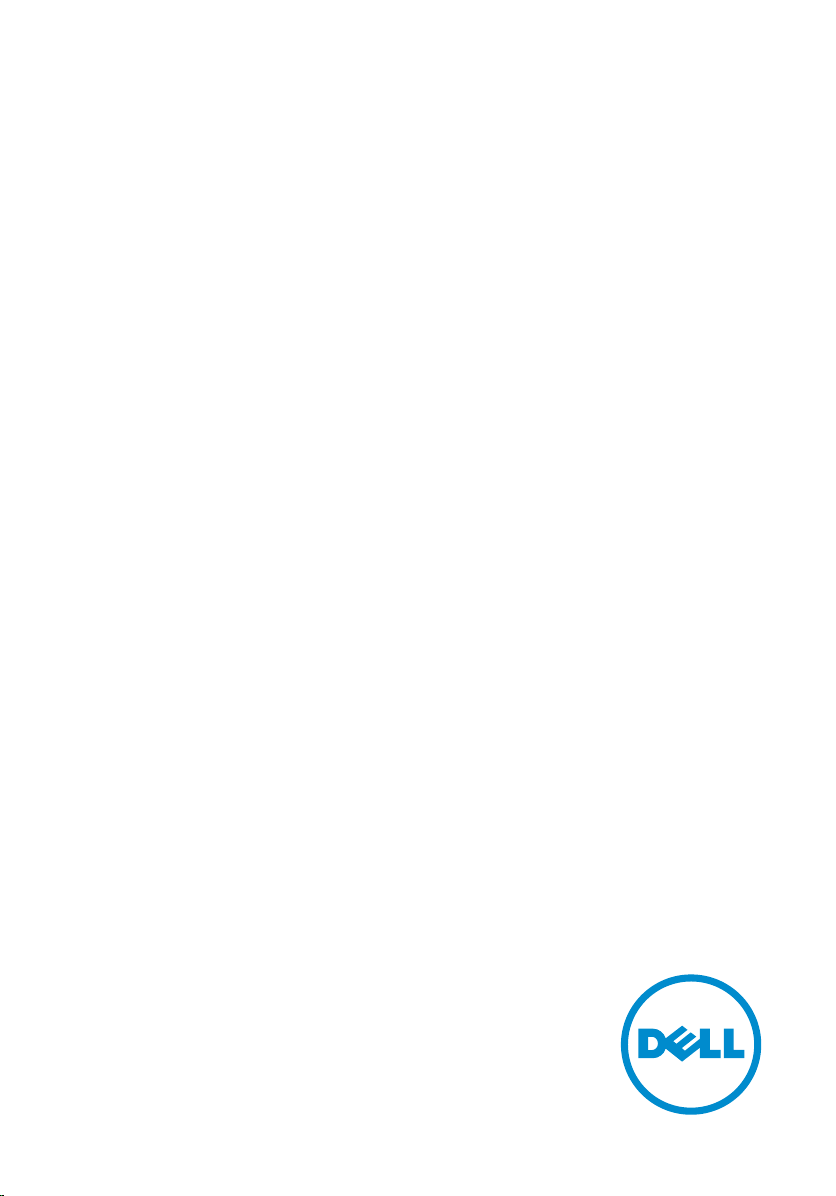
Inspiron 14
7000 Series
Manual Servis
Model Komputer: Inspiron 7447
Model Resmi: P55G
Tipe Resmi: P55G001
Page 2
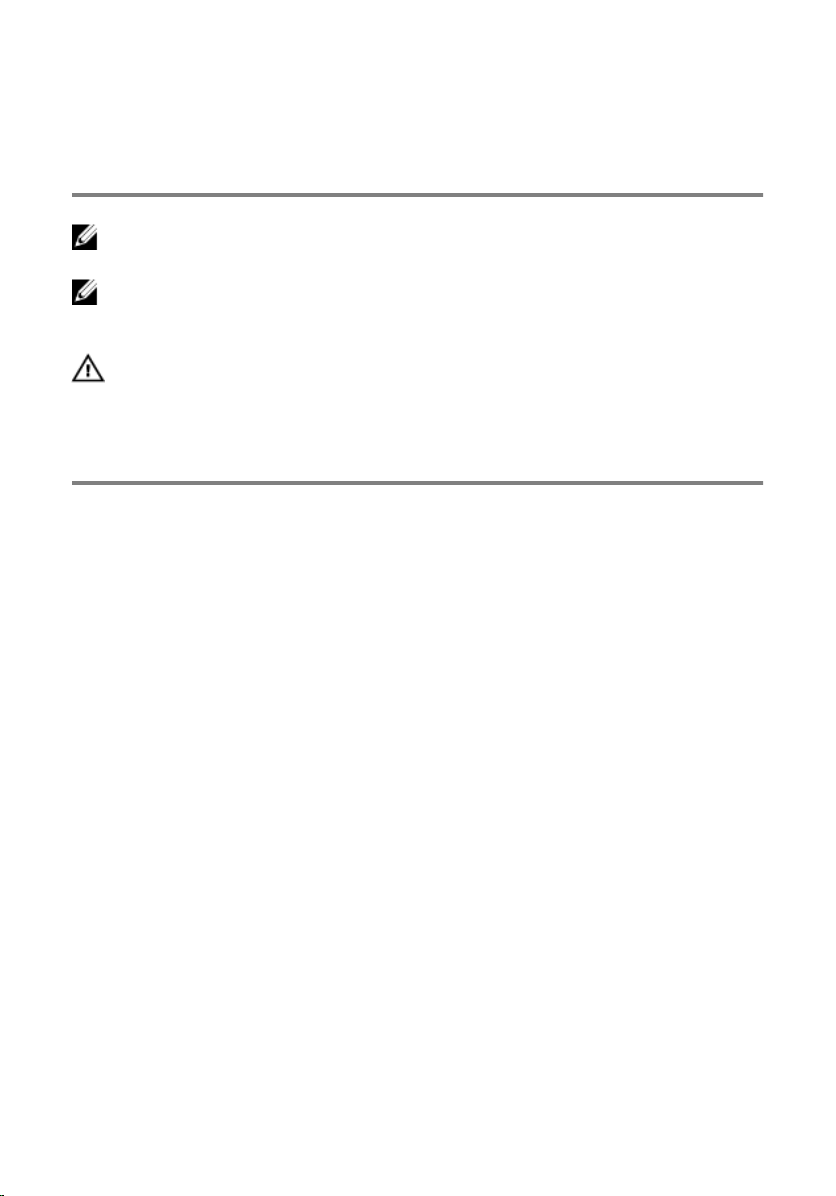
Catatan, Perhatian, dan
Peringatan
CATATAN: CATATAN menunjukkan informasi penting yang akan membantu
Anda menggunakan komputer lebih baik lagi.
PERHATIAN: PERHATIAN menunjukkan kemungkinan terjadinya kerusakan
pada perangkat keras atau hilangnya data, dan memberitahu Anda mengenai
cara menghindari masalah tersebut.
PERINGATAN: PERINGATAN menunjukkan potensi kerusakan harta benda,
cedera pribadi, atau kematian
Copyright © 2014 Dell Inc. Hak cipta dilindungi undang-undang. Produk ini dilindungi oleh
AS dan hak cipta internasional serta undang-undang properti intelektual. Dell™ dan logo Dell
merupakan merek dagang dari Dell Inc. di Amerika Serikat dan/atau yurisdiksi lain. Seluruh
merek dan nama lainnya yang disebutkan di sini dapat merupakan merek dagang
perusahaannya masing-masing.
2014 - 07
Rev. A00
Page 3
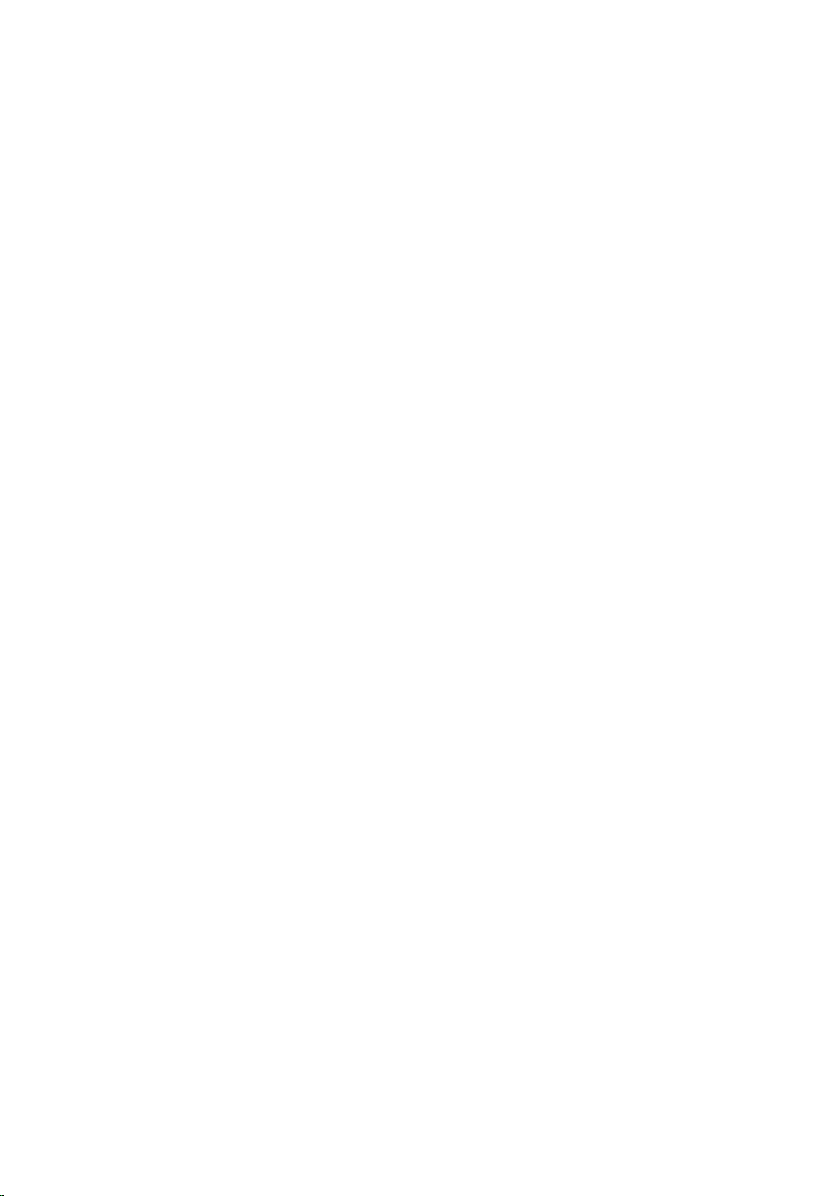
Daftar Isi
Sebelum Mengerjakan Bagian Dalam Komputer...................9
Persiapan ...........................................................................................................9
Petunjuk Keselamatan....................................................................................... 9
Alat Bantu yang Disarankan..................................................... 11
Setelah Mengerjakan Bagian Dalam Komputer................... 12
Melepaskan Baterai................................................................... 13
Prosedur........................................................................................................... 13
Memasang Kembali Baterai......................................................15
Prosedur........................................................................................................... 15
Melepaskan Penutup Bawah....................................................17
Langkah-langkah sebelumnya.........................................................................17
Prosedur............................................................................................................17
Memasang Kembali Penutup Bawah..................................... 18
Prosedur........................................................................................................... 18
Langkah-langkah berikutnya........................................................................... 18
Melepaskan Drive Optik........................................................... 19
Langkah-langkah sebelumnya........................................................................ 19
Prosedur........................................................................................................... 19
Memasang Kembali Drive Optik............................................. 22
Prosedur...........................................................................................................22
Langkah-langkah berikutnya...........................................................................22
Page 4
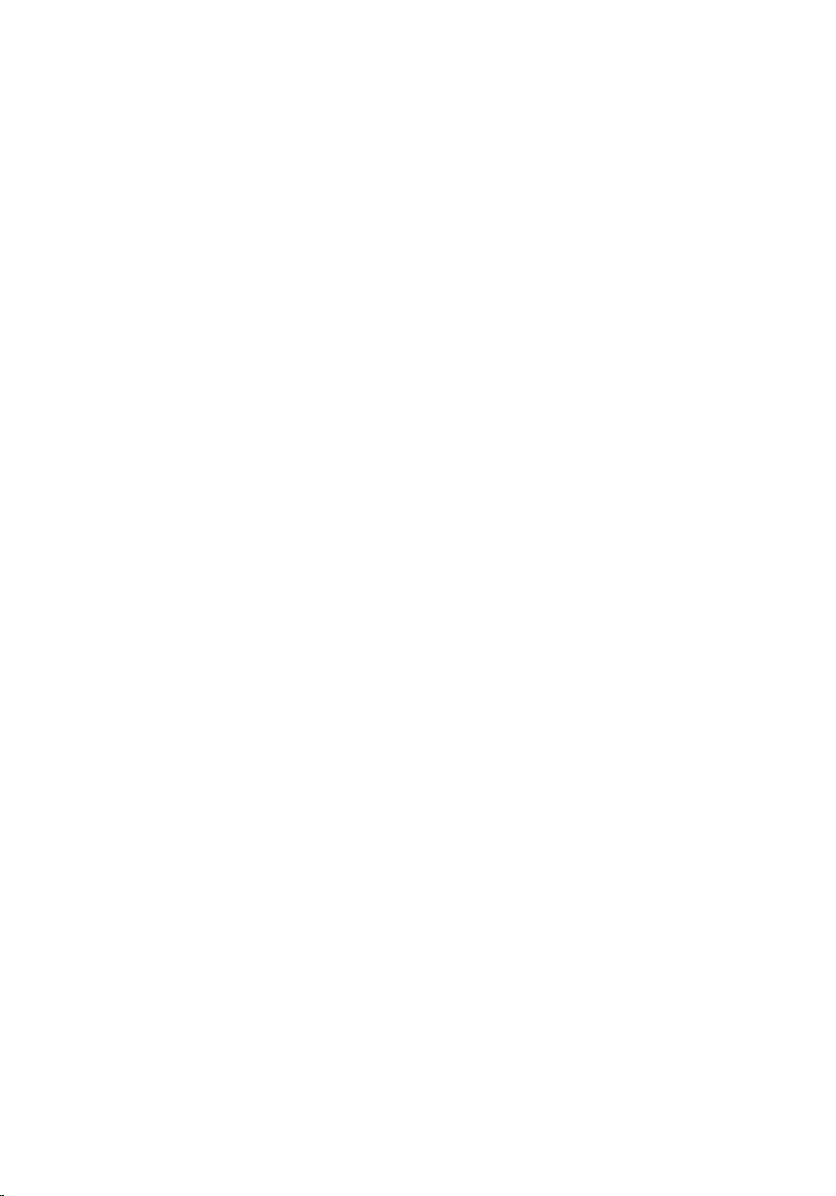
Melepaskan Modul Memori..................................................... 23
Langkah-langkah sebelumnya........................................................................ 23
Prosedur...........................................................................................................23
Memasang Kembali Modul Memori....................................... 25
Prosedur...........................................................................................................25
Langkah-langkah berikutnya...........................................................................26
Melepaskan Hard Disk.............................................................. 27
Langkah-langkah sebelumnya........................................................................ 27
Prosedur........................................................................................................... 27
Memasang Kembali Hard Disk................................................ 30
Prosedur...........................................................................................................30
Langkah-langkah berikutnya...........................................................................30
Melepaskan Keyboard...............................................................31
Langkah-langkah sebelumnya.........................................................................31
Prosedur........................................................................................................... 31
Memasang Kembali Keyboard................................................ 34
Prosedur...........................................................................................................34
Langkah-langkah berikutnya...........................................................................34
Melipat Kabel Keyboard...................................................................................34
Melepaskan Kartu Nirkabel......................................................38
Langkah-langkah sebelumnya........................................................................38
Prosedur...........................................................................................................38
Memasang Kembali Kartu Nirkabel....................................... 40
Prosedur...........................................................................................................40
Langkah-langkah berikutnya.......................................................................... 40
Page 5
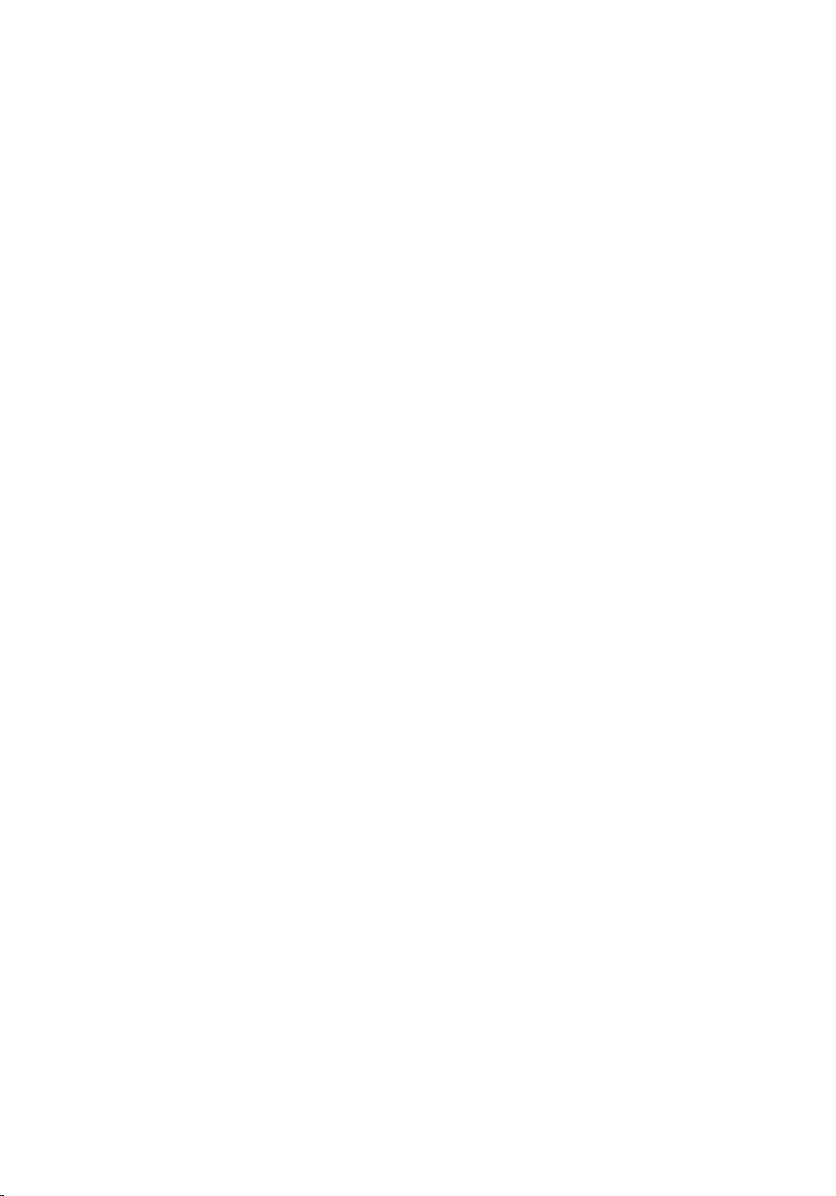
Melepaskan Sandaran Tangan................................................ 41
Langkah-langkah sebelumnya........................................................................ 41
Prosedur........................................................................................................... 41
Memasang Kembali Sandaran Tangan.................................. 46
Prosedur...........................................................................................................46
Langkah-langkah berikutnya...........................................................................46
Melepaskan Baterai Sel Berbentuk Koin............................... 47
Langkah-langkah sebelumnya........................................................................ 47
Prosedur...........................................................................................................47
Memasang Kembali Baterai Sel Berbentuk Koin................. 49
Prosedur...........................................................................................................49
Langkah-langkah berikutnya...........................................................................49
Melepaskan Board I/O..............................................................50
Langkah-langkah sebelumnya........................................................................50
Prosedur...........................................................................................................50
Memasang Kembali Board I/O................................................ 52
Prosedur...........................................................................................................52
Langkah-langkah berikutnya...........................................................................52
Melepaskan Kipas...................................................................... 53
Langkah-langkah sebelumnya........................................................................ 53
Prosedur...........................................................................................................53
Memasang Kembali Kipas........................................................ 55
Prosedur...........................................................................................................55
Langkah-langkah berikutnya...........................................................................55
Page 6
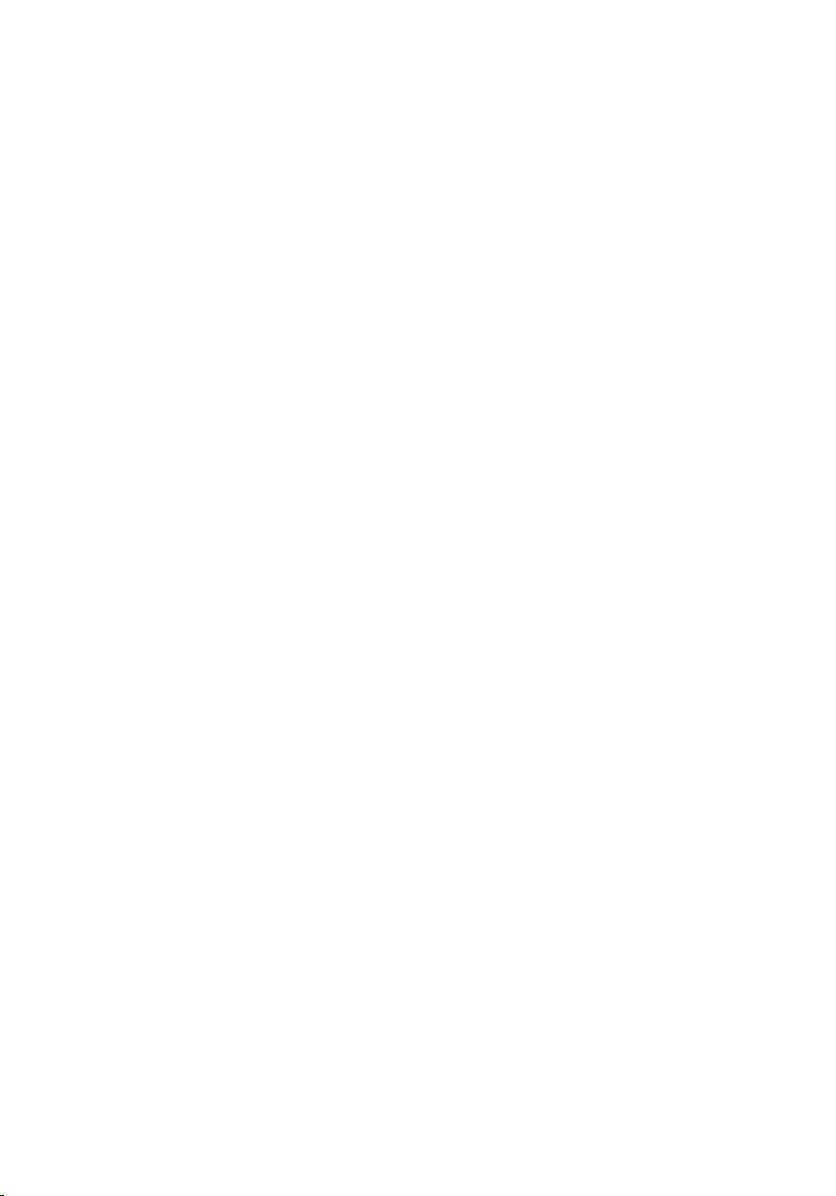
Melepaskan Board Sistem........................................................56
Langkah-langkah sebelumnya........................................................................ 56
Prosedur...........................................................................................................56
Memasang Kembali Board Sistem..........................................60
Prosedur...........................................................................................................60
Langkah-langkah berikutnya.......................................................................... 60
Memasukkan Tag Servis dalam BIOS.............................................................. 61
Melepaskan Unit Pendingin.....................................................62
Langkah-langkah sebelumnya........................................................................62
Prosedur...........................................................................................................62
Memasang Kembali Unit Pendingin.......................................64
Prosedur...........................................................................................................64
Langkah-langkah berikutnya...........................................................................64
Melepaskan Port Adaptor Daya.............................................. 65
Langkah-langkah sebelumnya........................................................................ 65
Prosedur...........................................................................................................65
Memasang Kembali Port Adaptor Daya.................................67
Prosedur...........................................................................................................67
Langkah-langkah berikutnya...........................................................................67
Melepaskan Unit Display..........................................................68
Langkah-langkah sebelumnya........................................................................68
Prosedur...........................................................................................................68
Memasang Kembali Unit Display............................................ 71
Prosedur............................................................................................................71
Langkah-langkah berikutnya........................................................................... 71
Page 7
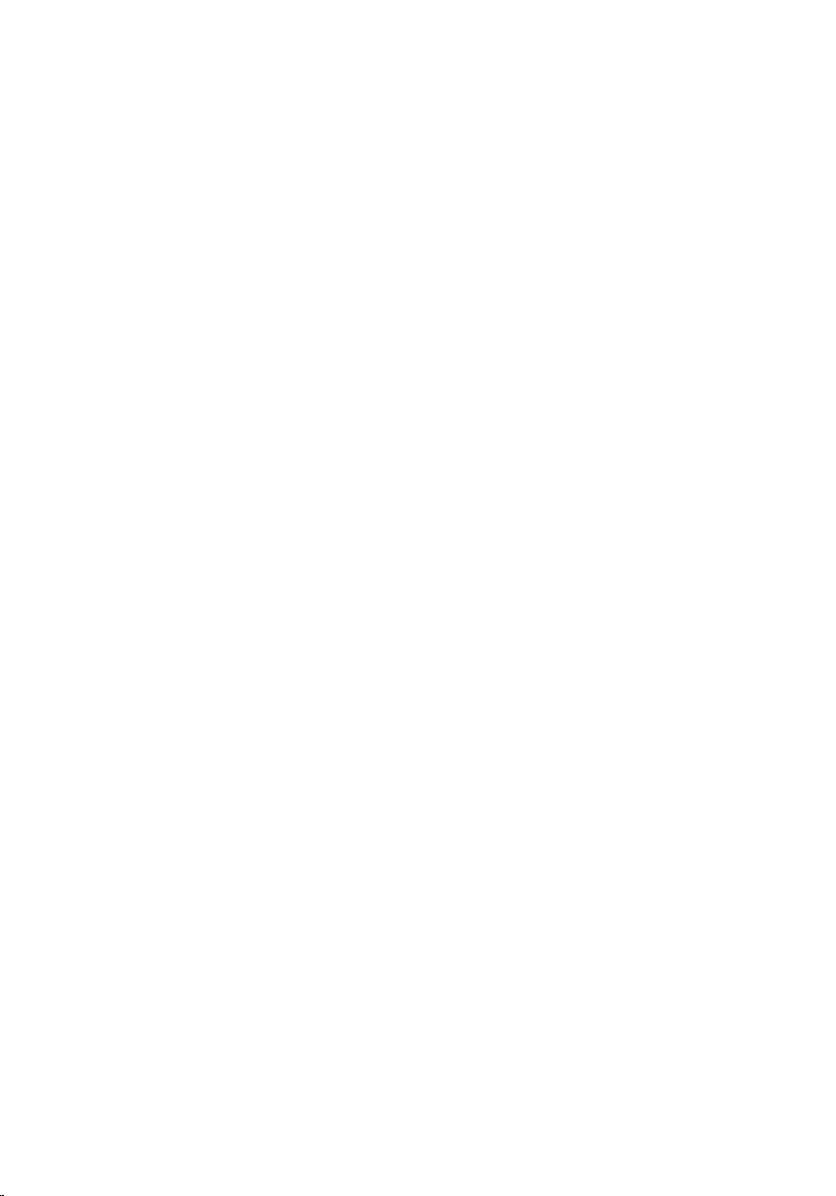
Melepaskan Bezel Display........................................................72
Langkah-langkah sebelumnya........................................................................ 72
Prosedur........................................................................................................... 72
Memasang Kembali Bezel Display..........................................74
Prosedur...........................................................................................................74
Langkah-langkah berikutnya...........................................................................74
Melepaskan Panel Display........................................................75
Langkah-langkah sebelumnya........................................................................ 75
Prosedur...........................................................................................................76
Memasang Kembali Panel Display..........................................79
Prosedur...........................................................................................................79
Langkah-langkah berikutnya...........................................................................79
Melepaskan Unit Engsel Display dan Bracket......................80
Langkah-langkah sebelumnya........................................................................80
Prosedur...........................................................................................................80
Memasang Kembali Unit Engsel Display dan Bracket........ 82
Prosedur...........................................................................................................82
Langkah-langkah berikutnya...........................................................................82
Melepaskan Kamera..................................................................83
Langkah-langkah sebelumnya........................................................................83
Prosedur...........................................................................................................83
Memasang Kembali Kamera.................................................... 85
Prosedur...........................................................................................................85
Langkah-langkah berikutnya...........................................................................85
Page 8
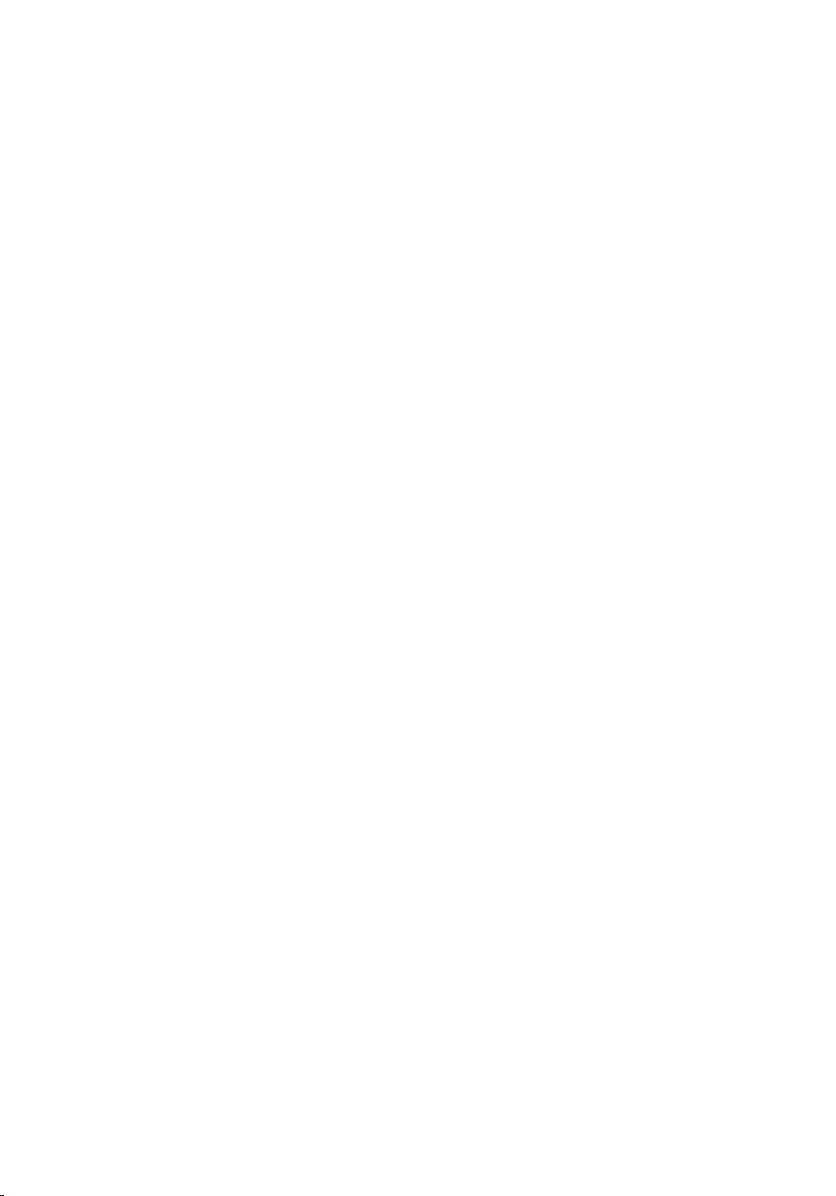
Melepaskan Speaker................................................................. 86
Langkah-langkah sebelumnya........................................................................86
Prosedur...........................................................................................................86
Memasang Kembali Speaker................................................... 88
Prosedur...........................................................................................................88
Langkah-langkah berikutnya...........................................................................88
Menjalankan Flashing BIOS.....................................................89
Mendapatkan Bantuan dan Menghubungi Dell...................90
Sumber Daya Bantuan Mandiri....................................................................... 90
Menghubungi Dell...........................................................................................90
Page 9
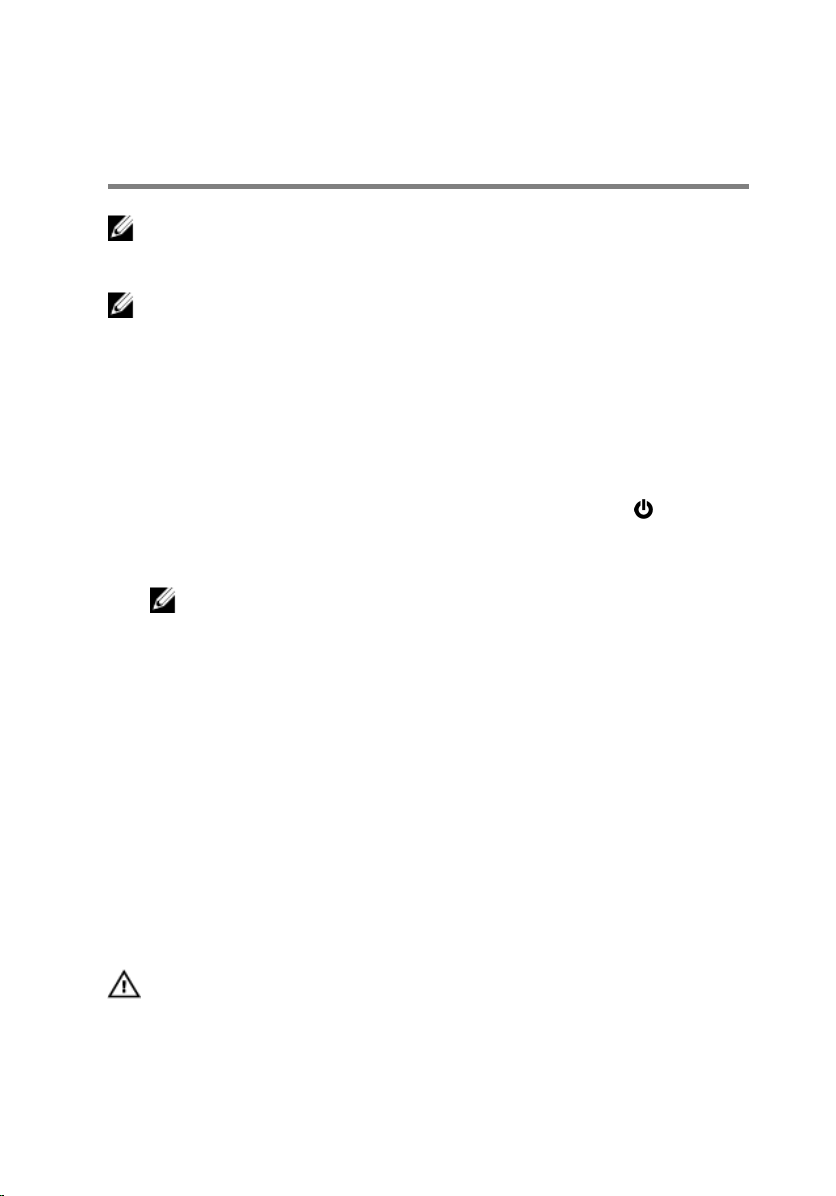
Sebelum Mengerjakan Bagian Dalam Komputer
PERHATIAN: Untuk mencegah kerusakan, tangani semua komponen
dan kartu dengan memegang bagian tepinya dan jangan sentuh pin
serta bidang kontaknya.
CATATAN: Gambar di dalam dokumen ini mungkin berbeda dengan
komputer Anda bergantung pada konfigurasi yang Anda pesan.
Persiapan
1 Simpan dan tutup semua file yang terbuka, lalu keluar dari semua aplikasi
yang terbuka.
2 Matikan komputer Anda.
– Windows 8.1: Pada layar Mulai, klik atau ketuk ikon daya →
Matikan.
– Windows 7: Klik atau ketuk Mulai → Matikan .
CATATAN: Jika menggunakan sistem operasi lain, lihat dokumentasi
sistem operasi Anda untuk petunjuk penonaktifan.
3 Lepaskan komputer dan semua perangkat yang terpasang dari
stopkontak.
4 Lepaskan sambungan semua kabel seperti kabel telepon, kabel jaringan
dan sebagainya, dari komputer Anda.
5 Lepaskan sambungan semua perangkat dan periferal yang terpasang,
seperti keyboard, mouse, monitor, dan sebagainya, dari komputer Anda.
6 Lepaskan semua kartu media dan cakram optik dari komputer Anda, jika
ada.
Petunjuk Keselamatan
Gunakan panduan keselamatan berikut untuk melindungi komputer dari
kemungkinan kerusakan dan memastikan keselamatan diri Anda.
PERINGATAN: Sebelum mengerjakan bagian dalam komputer, bacalah
informasi keselamatan yang dikirimkan bersama komputer Anda.
Untuk informasi praktik terbaik tentang keselamatan, lihat halaman
depan Kepatuhan Regulatori di dell.com/regulatory_compliance.
9
Page 10
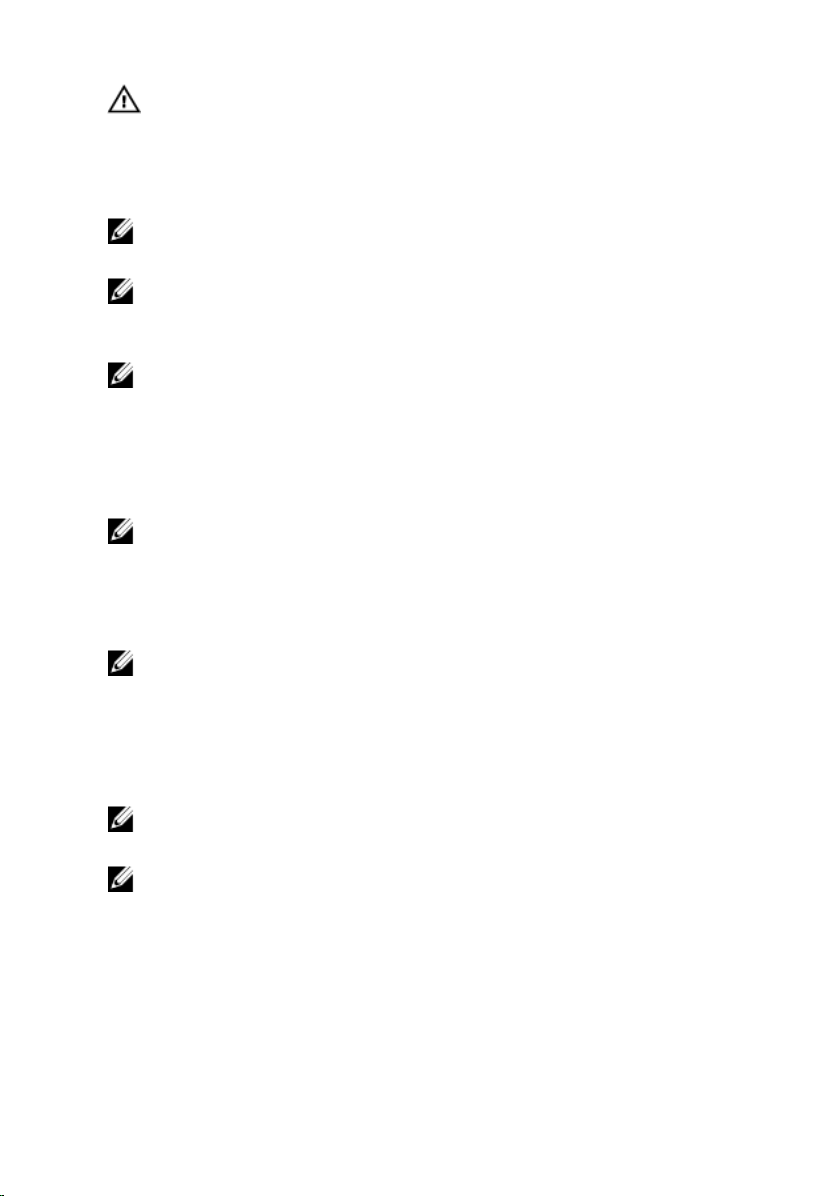
PERINGATAN: Lepaskan sambungan semua sumber daya sebelum
membuka penutup komputer atau panel. Setelah Anda selesai
mengerjakan bagian dalam komputer, pasang kembali semua
penutup, panel, dan sekrup sebelum menyambungkannya ke sumber
daya.
PERHATIAN: Untuk mencegah kerusakan pada komputer, pastikan
permukaan tempat Anda bekerja telah bersih dan rata.
PERHATIAN: Untuk mencegah kerusakan, tangani semua komponen
dan kartu dengan memegang bagian tepinya dan jangan sentuh pin
serta bidang kontaknya.
PERHATIAN: Hanya teknisi servis tesertifikasi yang diberi wewenang
melepaskan penutup komputer dan mengakses komponen bagian
dalam komputer. Lihat instruksi keselamatan untuk mengetahui
informasi lengkap tentang tindakan pencegahan untuk keselamatan,
cara mengerjakan bagian dalam komputer, dan melindungi dari
pelepasan elektrostatik.
PERHATIAN: Sebelum menyentuh apa pun di bagian dalam komputer,
sentuh permukaan logam yang tidak dicat, seperti logam pada bagian
belakang komputer. Saat bekerja, sentuh secara berkala permukaan
logam yang tidak bercat untuk menghilangkan listrik statis, yang dapat
mengganggu komponen internal.
PERHATIAN: Saat Anda melepaskan sambungan suatu kabel, tariklah
pada konektornya atau tariklah tab penariknya, bukan kabelnya.
Beberapa kabel memiliki konektor dengan tab pengunci atau sekrup
yang harus Anda lepaskan sebelum melepaskan sambungan kabel.
Saat menyambungkan kabel, pastikan bahwa port dan konektor sudah
diarahkan dan disejajarkan dengan benar.
PERHATIAN: Untuk melepas kabel jaringan, lepaskan kabel dari
komputer terlebih dahulu, lalu lepaskan kabel dari perangkat jaringan.
PERHATIAN: Tekan dan keluarkan setiap kartu yang terpasang dari
pembaca kartu media.
10
Page 11
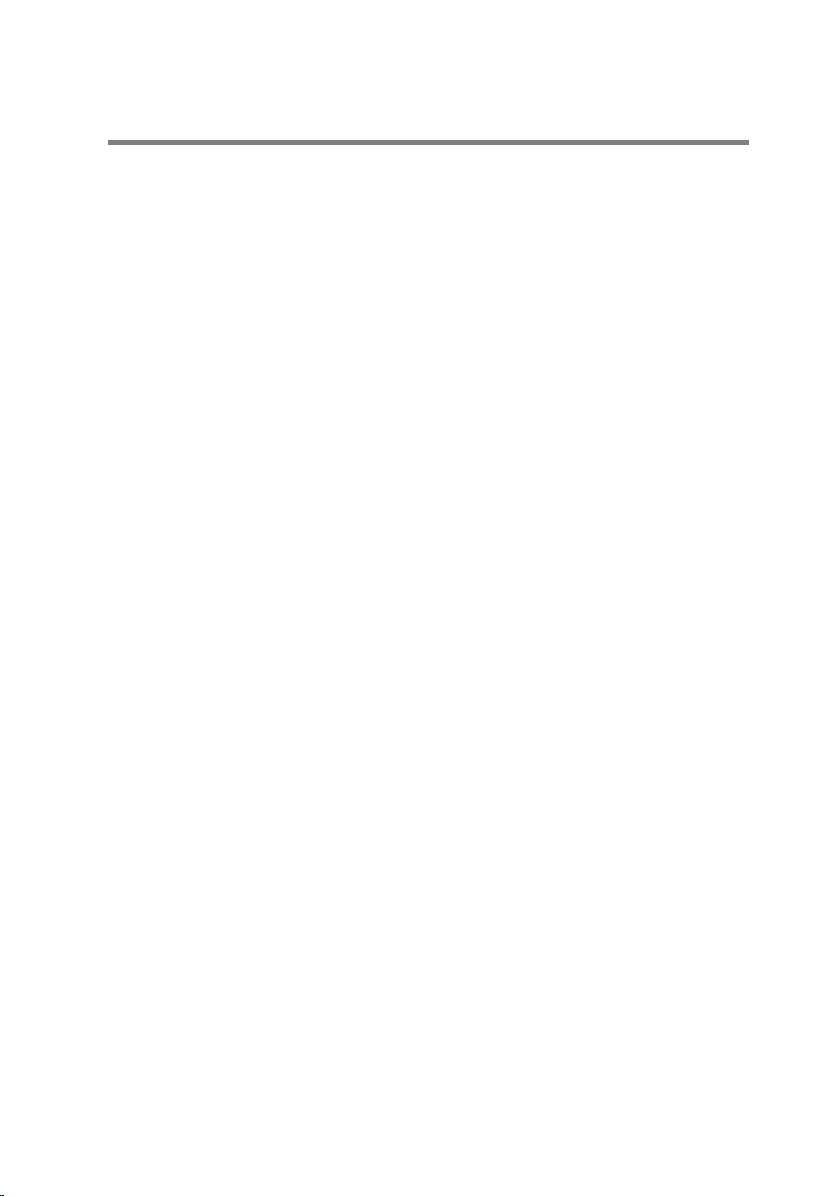
Alat Bantu yang Disarankan
Prosedur dalam dokumen ini memerlukan alat bantu sebagai berikut:
• Obeng Philips
• Pencungkil plastik
11
Page 12
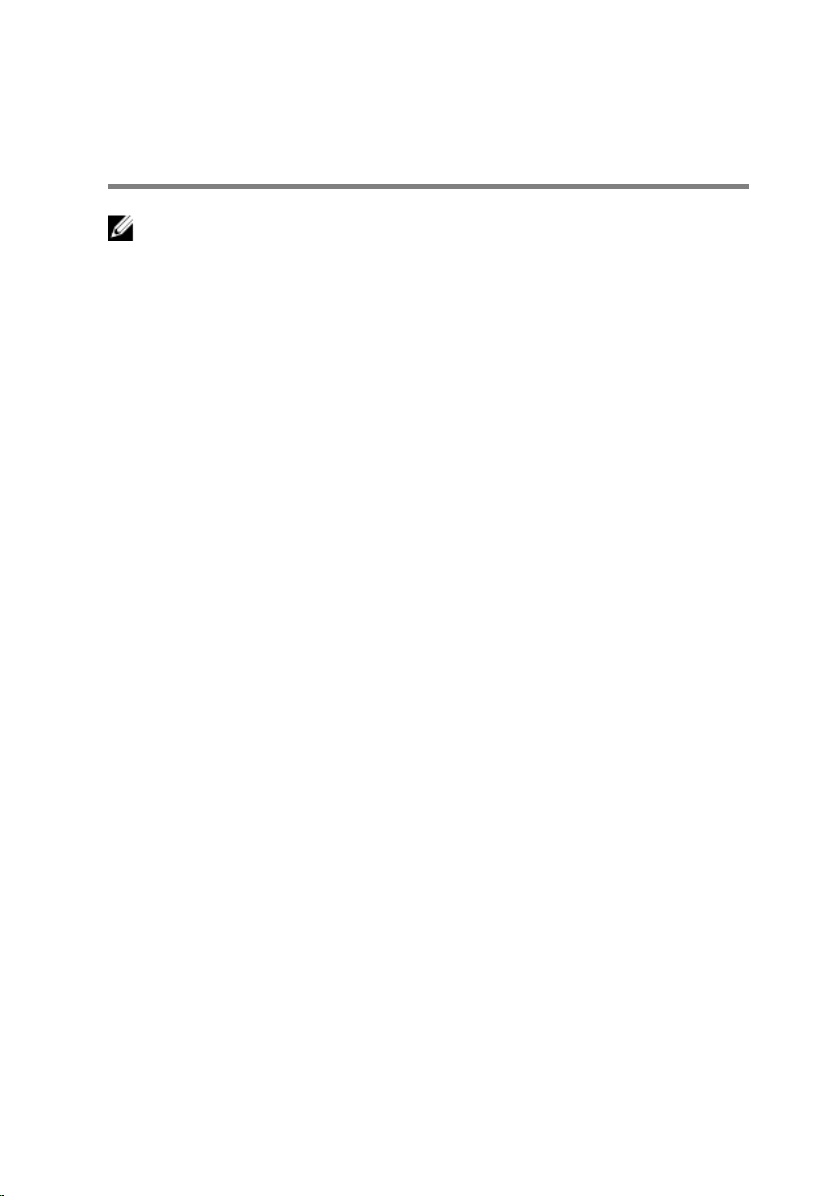
Setelah Mengerjakan Bagian Dalam Komputer
PERHATIAN: Membiarkan sekrup yang lepas atau longgar di dalam
komputer Anda dapat merusak parah komputer.
1 Pasang kembali semua sekrup dan pastikan tidak ada sekrup yang
tertinggal di dalam komputer.
2 Sambungkan setiap perangkat eksternal, periferal, dan kabel yang telah
Anda lepaskan sebelum mengerjakan komputer.
3 Pasang kembali semua kartu media, disk, dan setiap komponen yang
Anda lepaskan sebelum mengerjakan komputer.
4 Sambungkan komputer dan semua perangkat yang terpasang ke
stopkontak.
5 Nyalakan Komputer.
12
Page 13
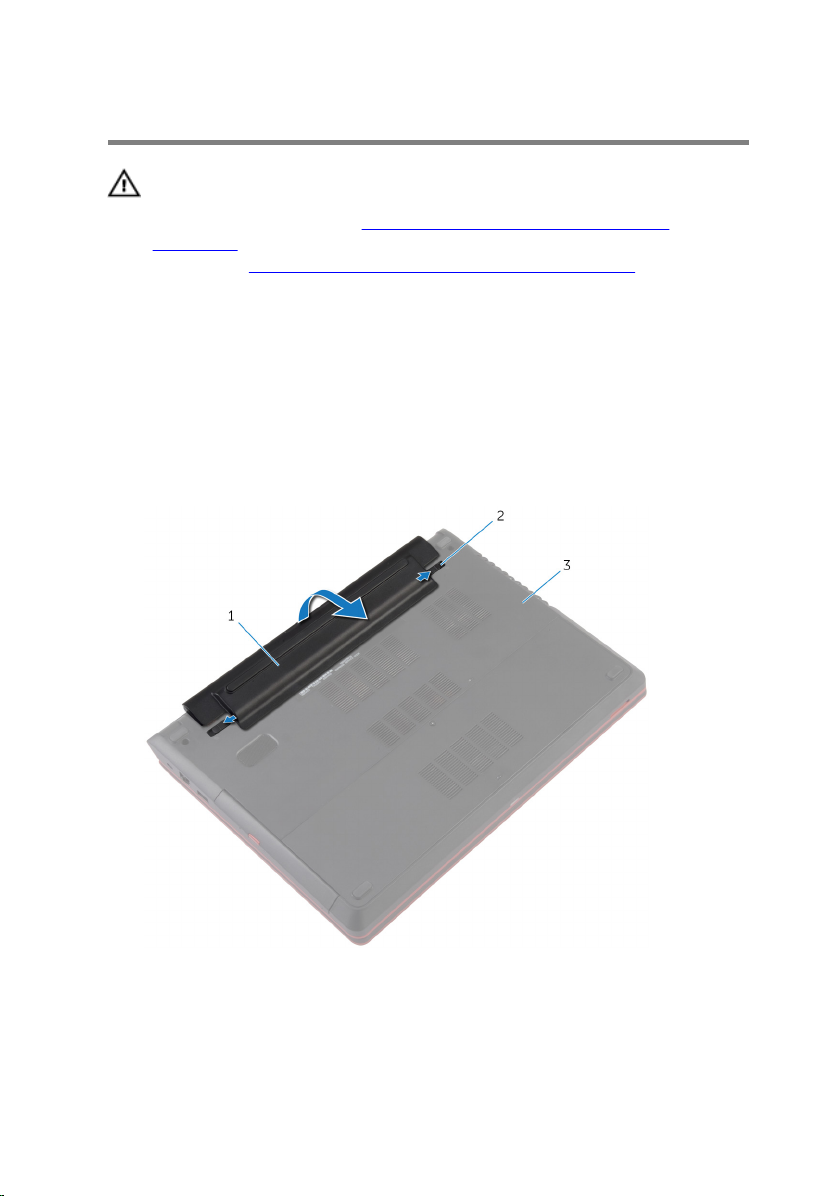
Melepaskan Baterai
PERINGATAN: Sebelum mengerjakan bagian dalam komputer, bacalah
informasi keselamatan yang dikirimkan bersama komputer Anda dan
ikuti langkah-langkah di
Komputer. Setelah mengerjakan bagian dalam komputer Anda, ikuti
instruksi di Setelah Mengerjakan Bagian Dalam Komputer. Untuk
praktik terbaik tentang keselamatan lainnya, lihat home page
Kepatuhan Regulatori di dell.com/regulatory_compliance.
Prosedur
1 Tutup display lalu balik posisi komputer.
2 Geser kait pelepas baterai ke posisi terbuka.
3 Dengan menggunakan ujung jari, angkat baterai dengan cara
memiringkanya dan lepaskan baterai dari dasar komputer.
Sebelum Mengerjakan Bagian Dalam
1 baterai 2 kait pelepas baterai (2)
3 dasar komputer
13
Page 14
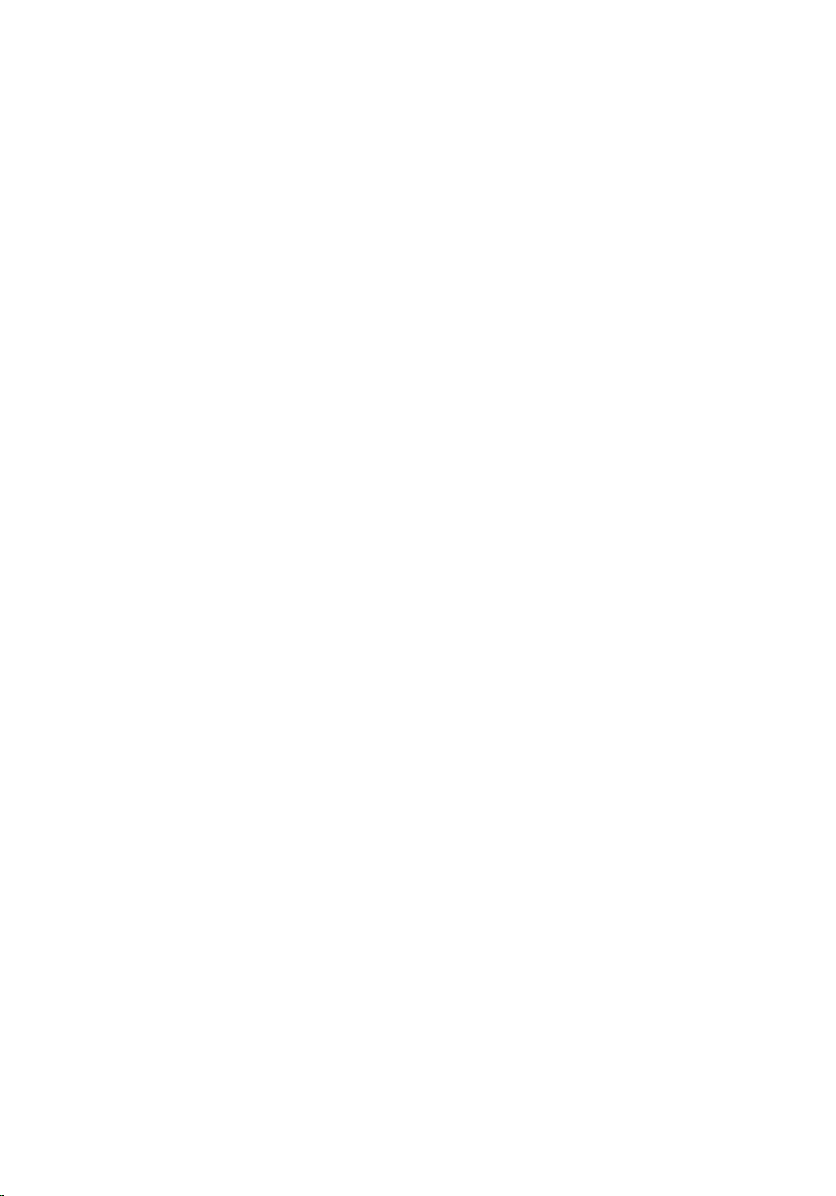
4 Balikkan komputer, buka display, dan tekan tombol daya selama sekitar
lima detik untuk membumikan board sistem.
14
Page 15
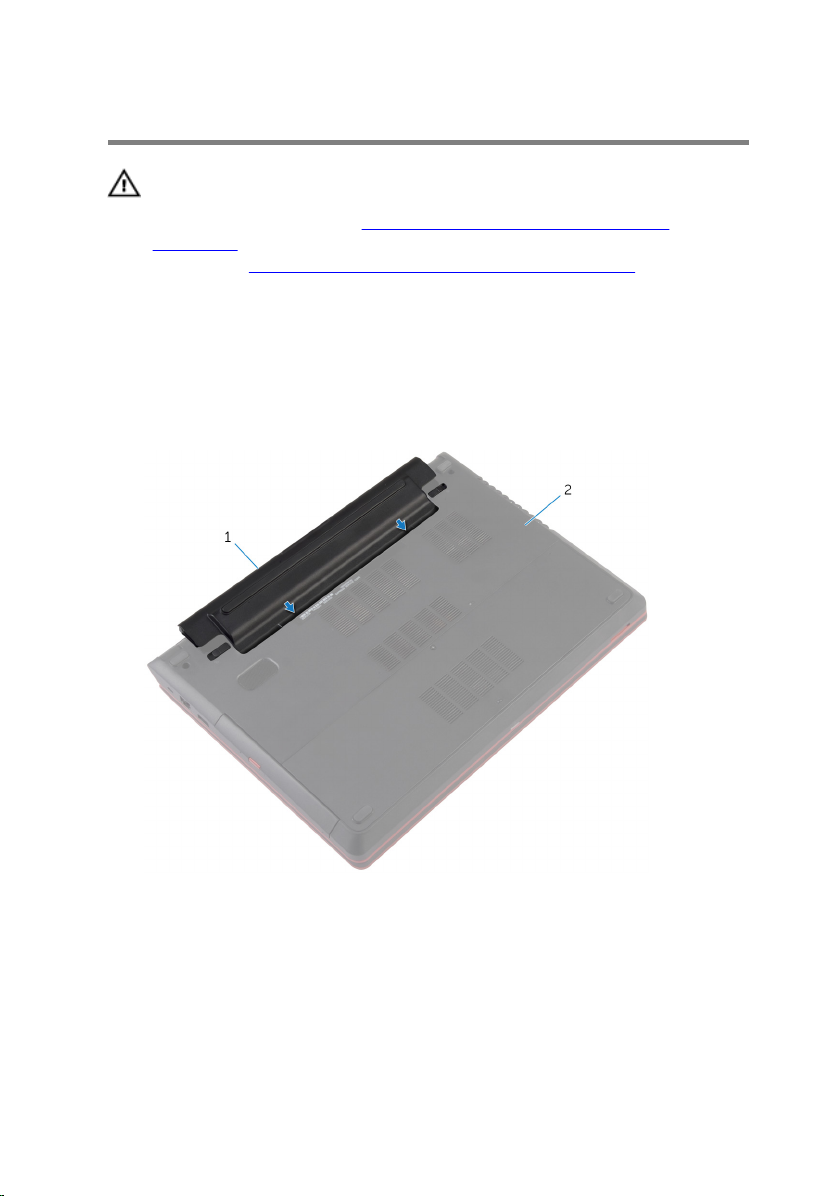
Memasang Kembali Baterai
PERINGATAN: Sebelum mengerjakan bagian dalam komputer, bacalah
informasi keselamatan yang dikirimkan bersama komputer Anda dan
ikuti langkah-langkah di
Komputer. Setelah mengerjakan bagian dalam komputer Anda, ikuti
instruksi di Setelah Mengerjakan Bagian Dalam Komputer. Untuk
praktik terbaik tentang keselamatan lainnya, lihat home page
Kepatuhan Regulatori di dell.com/regulatory_compliance.
Prosedur
1 Masukkan baterai secara miring ke dalam bay baterai dan sejajarkan tab
pada baterai dengan slot pada bay baterai.
Sebelum Mengerjakan Bagian Dalam
1 baterai 2 dasar komputer
15
Page 16

2 Tekan baterai sampai tepat masuk ke tempatnya.
1 baterai 2 dasar komputer
3 Balikkan komputer dan buka display sejauh mungkin.
16
Page 17

Melepaskan Penutup Bawah
PERINGATAN: Sebelum mengerjakan bagian dalam komputer, bacalah
informasi keselamatan yang dikirimkan bersama komputer Anda dan
ikuti langkah-langkah di
Komputer. Setelah mengerjakan bagian dalam komputer Anda, ikuti
instruksi di Setelah Mengerjakan Bagian Dalam Komputer. Untuk
praktik terbaik tentang keselamatan lainnya, lihat home page
Kepatuhan Regulatori di dell.com/regulatory_compliance.
Langkah-langkah sebelumnya
Lepaskan baterai.
Prosedur
1 Longgarkan sekrup penahan yang menahan penutup bawah ke dasar
komputer.
2 Cungkil dan angkat penutup bawah dari dasar komputer.
Sebelum Mengerjakan Bagian Dalam
1 sekrup penahan 2 penutup bawah
17
Page 18
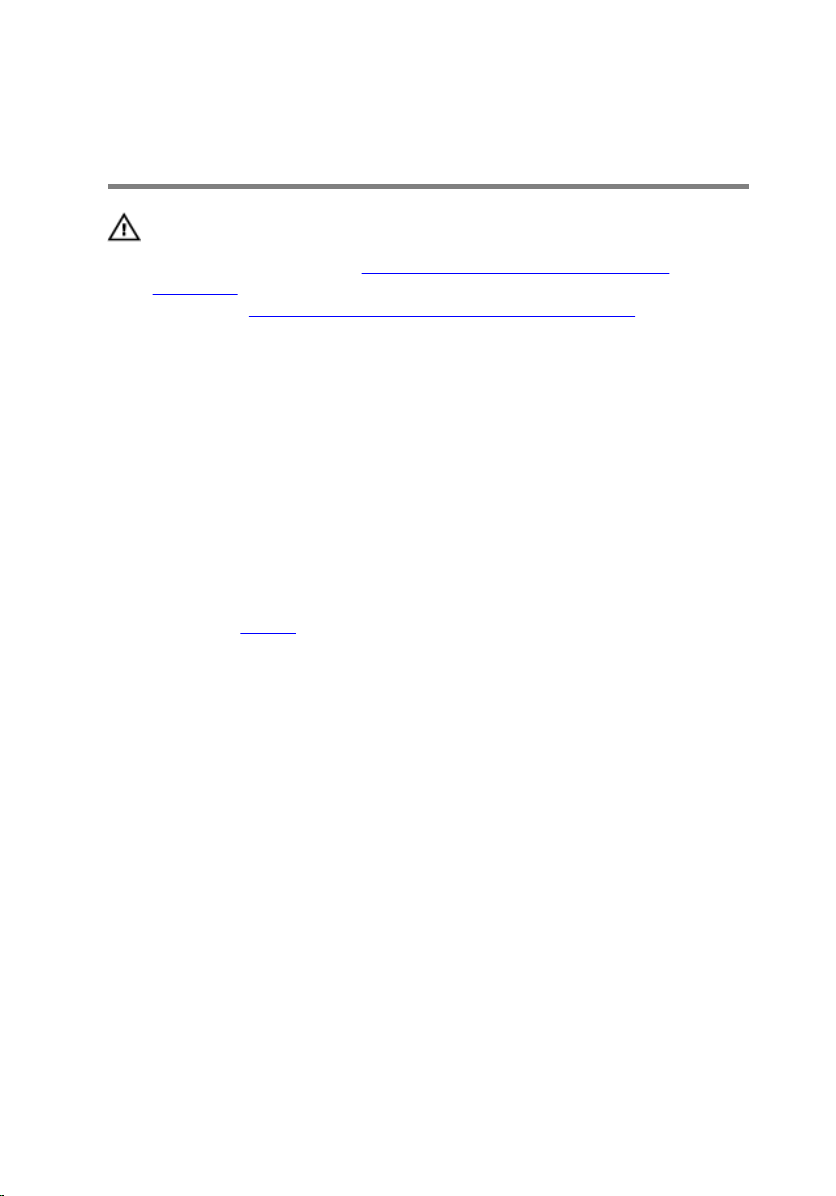
Memasang Kembali Penutup Bawah
PERINGATAN: Sebelum mengerjakan bagian dalam komputer, bacalah
informasi keselamatan yang dikirimkan bersama komputer Anda dan
ikuti langkah-langkah di
Komputer. Setelah mengerjakan bagian dalam komputer Anda, ikuti
instruksi di Setelah Mengerjakan Bagian Dalam Komputer. Untuk
praktik terbaik tentang keselamatan lainnya, lihat home page
Kepatuhan Regulatori di dell.com/regulatory_compliance.
Prosedur
1 Sejajarkan tab pada penutup bawah ke dalam slotnya di dasar komputer
dan pasang penutup bawah ke tempatnya.
2 Kencangkan sekrup penahan yang menahan penutup bawah ke dasar
komputer.
Langkah-langkah berikutnya
Pasang kembali baterai.
Sebelum Mengerjakan Bagian Dalam
18
Page 19
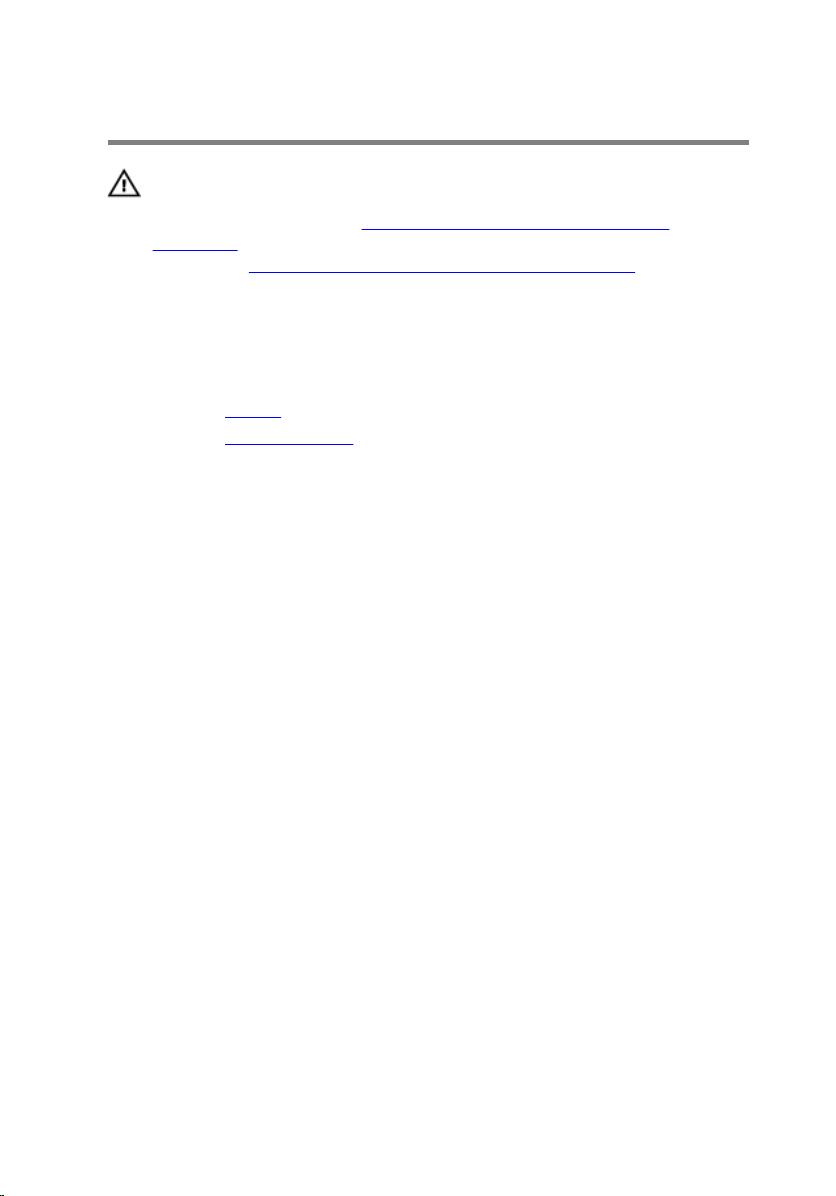
Melepaskan Drive Optik
PERINGATAN: Sebelum mengerjakan bagian dalam komputer, bacalah
informasi keselamatan yang dikirimkan bersama komputer Anda dan
ikuti langkah-langkah di
Komputer. Setelah mengerjakan bagian dalam komputer Anda, ikuti
instruksi di Setelah Mengerjakan Bagian Dalam Komputer. Untuk
praktik terbaik tentang keselamatan lainnya, lihat home page
Kepatuhan Regulatori di dell.com/regulatory_compliance.
Langkah-langkah sebelumnya
1 Lepaskan baterai.
2 Lepaskan penutup bawah.
Prosedur
1 Lepaskan sekrup yang menahan unit drive optik ke dasar komputer.
Sebelum Mengerjakan Bagian Dalam
19
Page 20

2 Dengan menggunakan ujung jari Anda, dorong unit drive optik keluar dari
tempat drive optik.
1 unit drive optik 2 sekrup
3 Tarik secara perlahan bezel drive optik dari drive optik.
20
Page 21

4 Lepaskan sekrup yang menahan braket drive optik ke unit drive optik dan
lepaskan braket drive optik.
1 bezel drive optik 2 drive optik
3 braket drive optik 4 sekrup
21
Page 22
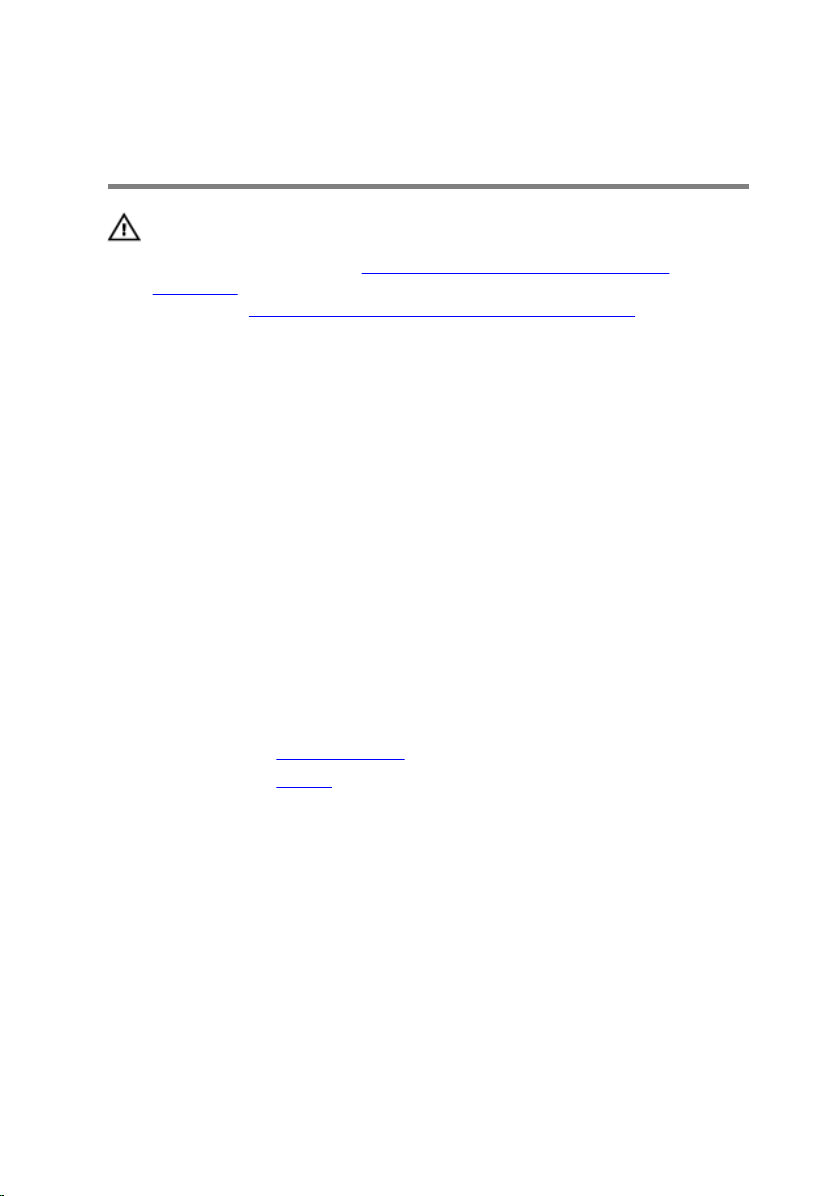
Memasang Kembali Drive Optik
PERINGATAN: Sebelum mengerjakan bagian dalam komputer, bacalah
informasi keselamatan yang dikirimkan bersama komputer Anda dan
ikuti langkah-langkah di
Komputer. Setelah mengerjakan bagian dalam komputer Anda, ikuti
instruksi di Setelah Mengerjakan Bagian Dalam Komputer. Untuk
praktik terbaik tentang keselamatan lainnya, lihat home page
Kepatuhan Regulatori di dell.com/regulatory_compliance.
Prosedur
1 Sejajarkan tab pada bezel drive optik dengan slot pada drive optik dan
pasang bezel drive optik pada tempatnya.
2 Sejajarkan lubang sekrup pada braket drive optik dengan lubang sekrup
pada unit drive optik.
3 Pasang kembali sekrup yang menahan braket drive optik ke unit drive
optik.
4 Geser unit drive optik ke dalam bay drive optik dan sejajarkan lubang
sekrup pada unit hard disk dengan lubang sekrup pada dasar komputer .
5 Pasang kembali sekrup yang menahan unit drive optik ke dasar komputer.
Sebelum Mengerjakan Bagian Dalam
Langkah-langkah berikutnya
1 Pasang kembali penutup bawah.
2 Pasang kembali baterai.
22
Page 23
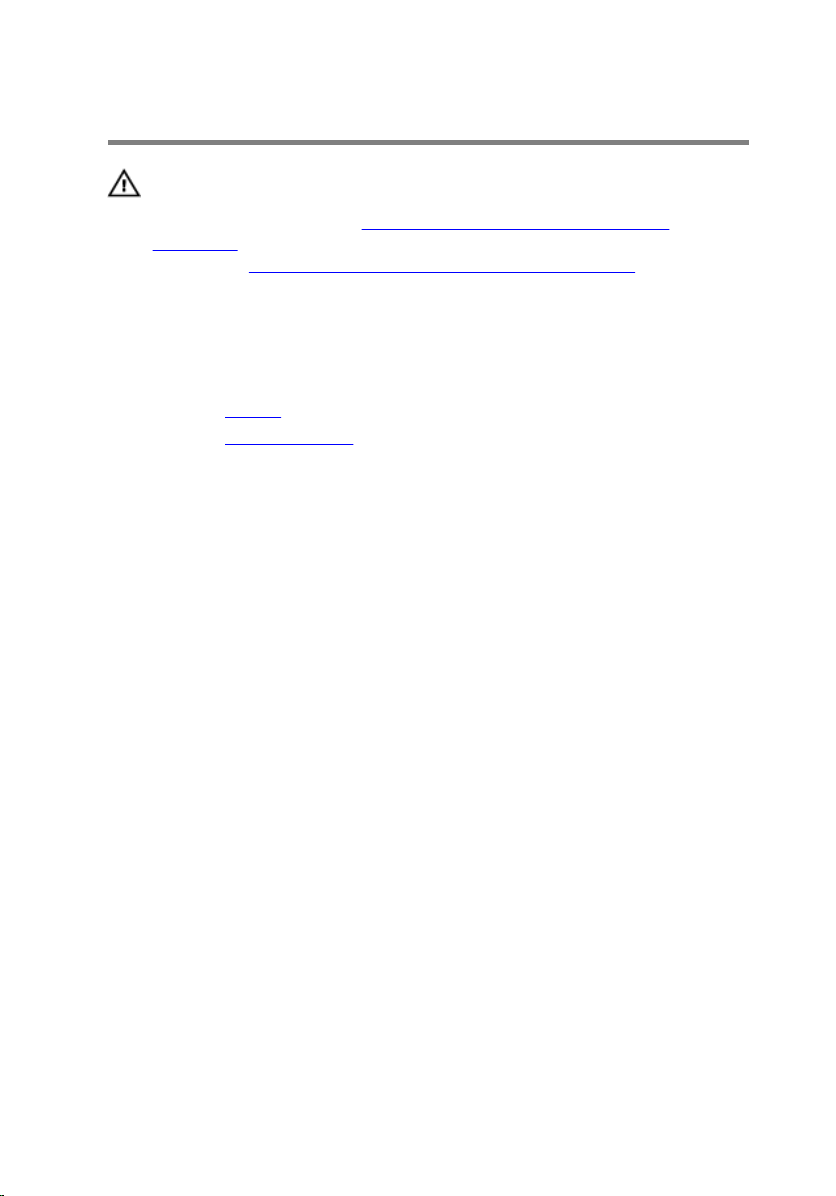
Melepaskan Modul Memori
PERINGATAN: Sebelum mengerjakan bagian dalam komputer, bacalah
informasi keselamatan yang dikirimkan bersama komputer Anda dan
ikuti langkah-langkah di
Komputer. Setelah mengerjakan bagian dalam komputer Anda, ikuti
instruksi di Setelah Mengerjakan Bagian Dalam Komputer. Untuk
praktik terbaik tentang keselamatan lainnya, lihat home page
Kepatuhan Regulatori di dell.com/regulatory_compliance.
Langkah-langkah sebelumnya
1 Lepaskan baterai.
2 Lepaskan penutup bawah.
Prosedur
1 Gunakan ujung jari untuk merentangkan klip penahan pada setiap slot
modul memori hingga modul memori tersembul ke atas.
Sebelum Mengerjakan Bagian Dalam
23
Page 24
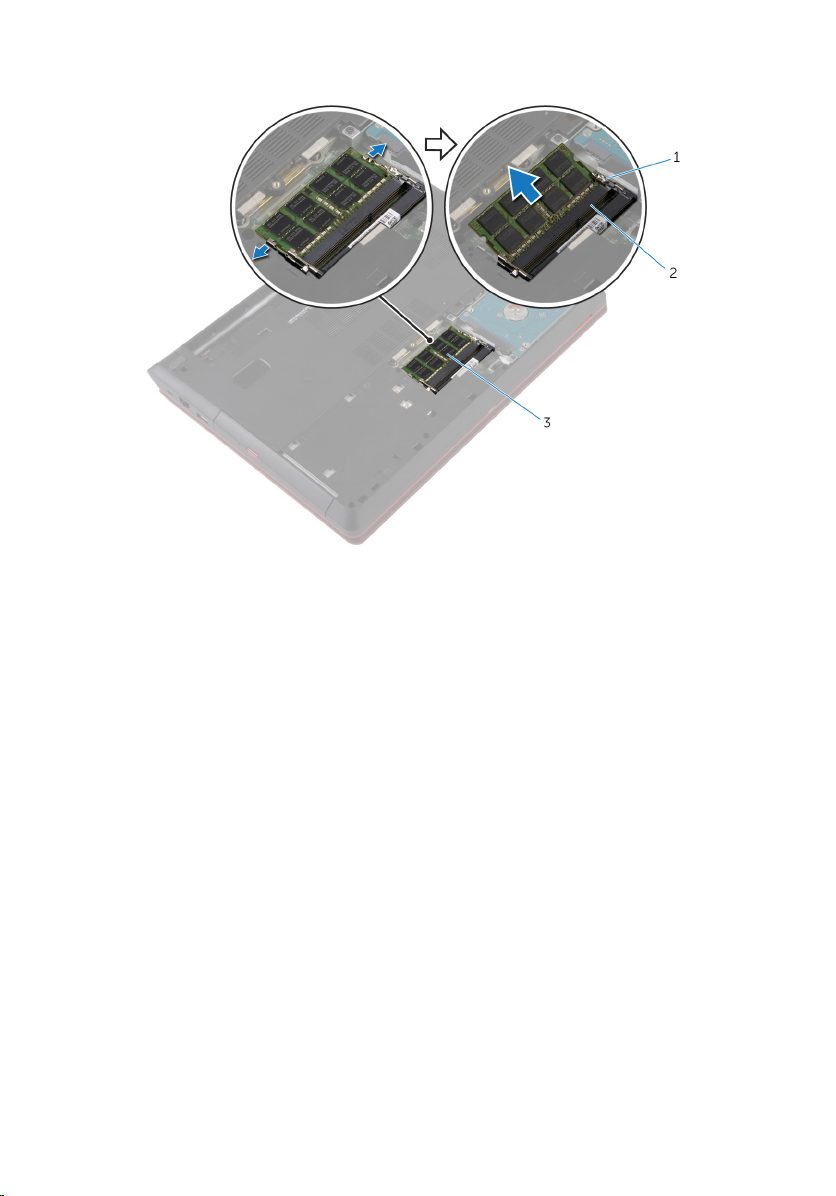
2 Geser dan lepaskan modul memori dari slot modul memori.
1 klip penahan (2) 2 slot modul memori
3 modul memori
24
Page 25
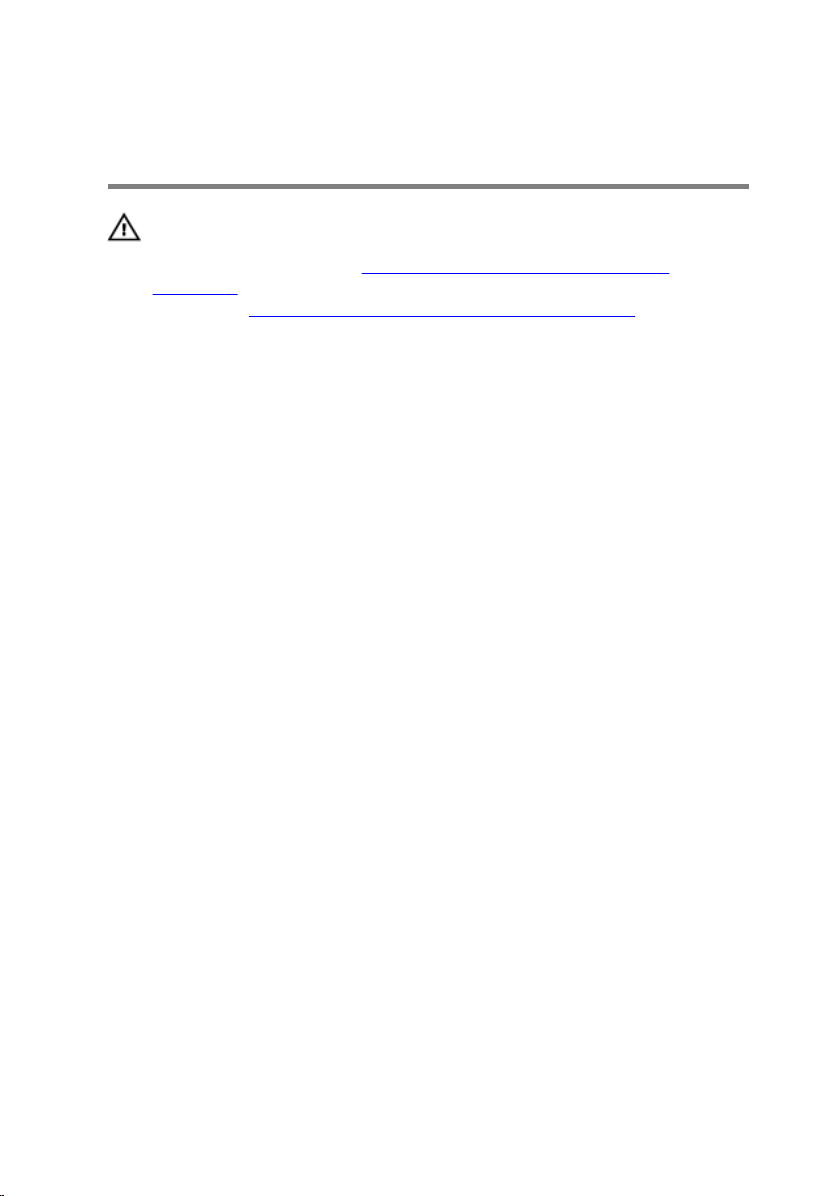
Memasang Kembali Modul Memori
PERINGATAN: Sebelum mengerjakan bagian dalam komputer, bacalah
informasi keselamatan yang dikirimkan bersama komputer Anda dan
ikuti langkah-langkah di
Komputer. Setelah mengerjakan bagian dalam komputer Anda, ikuti
instruksi di Setelah Mengerjakan Bagian Dalam Komputer. Untuk
praktik terbaik tentang keselamatan lainnya, lihat home page
Kepatuhan Regulatori di dell.com/regulatory_compliance.
Prosedur
1 Sejajarkan takik pada modul memori dengan tab pada slot
modul memori.
Sebelum Mengerjakan Bagian Dalam
25
Page 26
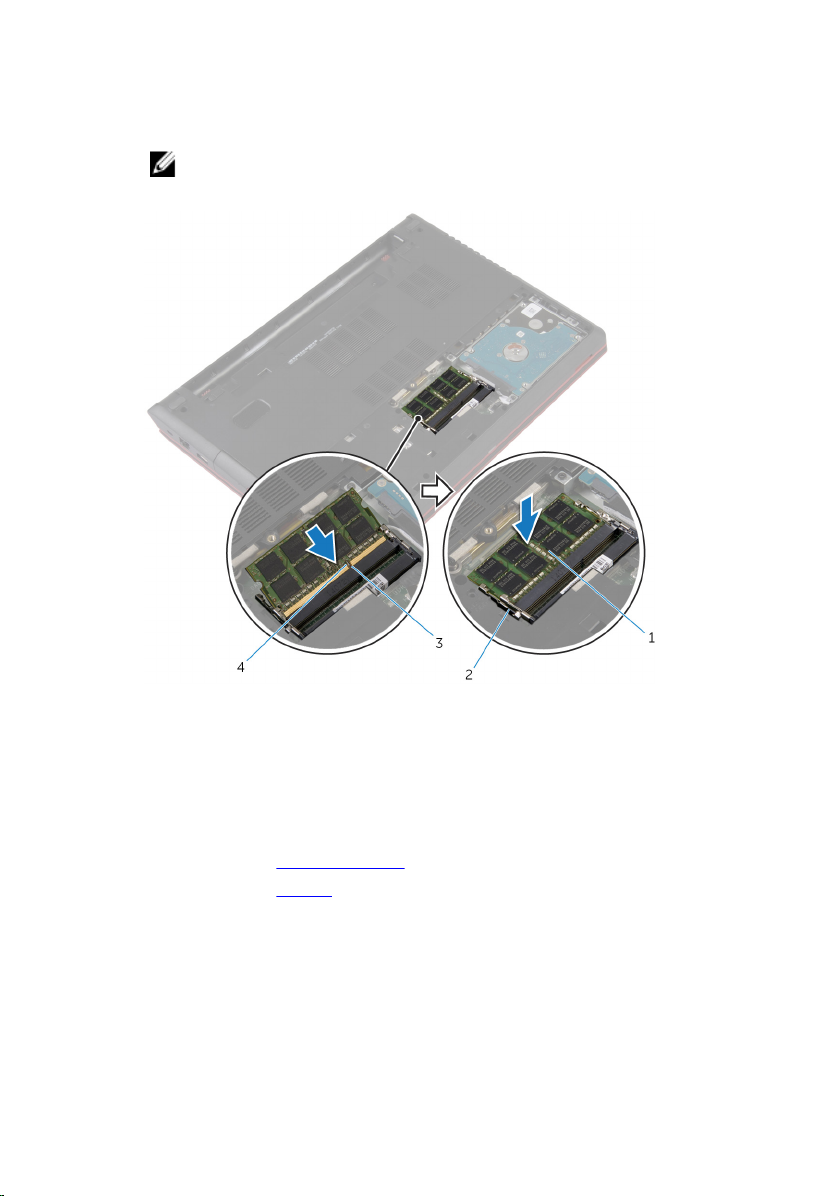
2 Geser modul memori ke dalam konektor dengan kemiringan tertentu dan
tekan modul memori ke bawah hingga terdengar bunyi klik saat
terpasang di tempatnya.
CATATAN: Jika Anda tidak mendengar bunyi klik, lepas modul
memori, lalu pasang kembali.
1 modul memori 2 klip penahan (2)
3 tab 4 takik
Langkah-langkah berikutnya
1 Pasang kembali penutup bawah.
2 Pasang kembali baterai.
26
Page 27
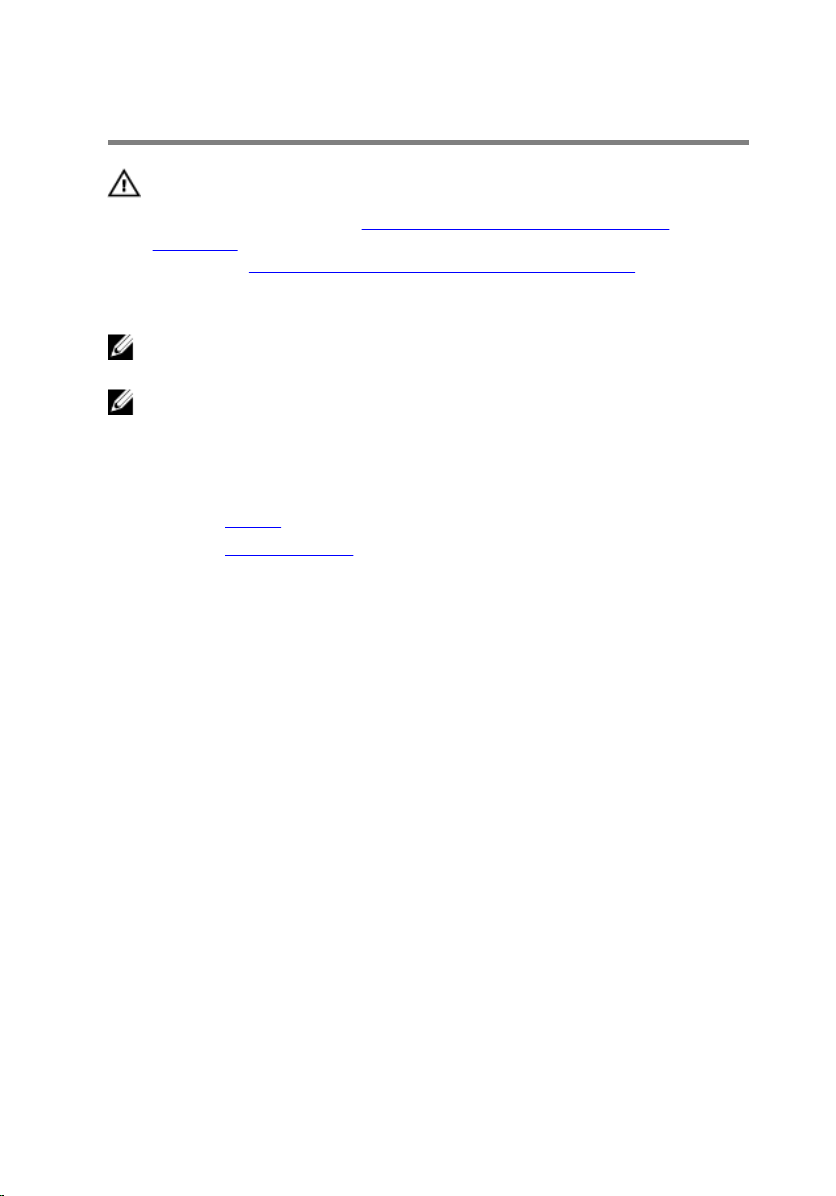
Melepaskan Hard Disk
PERINGATAN: Sebelum mengerjakan bagian dalam komputer, bacalah
informasi keselamatan yang dikirimkan bersama komputer Anda dan
ikuti langkah-langkah di
Komputer. Setelah mengerjakan bagian dalam komputer Anda, ikuti
instruksi di Setelah Mengerjakan Bagian Dalam Komputer. Untuk
praktik terbaik tentang keselamatan lainnya, lihat home page
Kepatuhan Regulatori di dell.com/regulatory_compliance.
PERHATIAN: Hard disk merupakan benda yang rapuh. Berhati-hatilah
saat menangani hard disk.
PERHATIAN: Untuk menghindari kehilangan data, jangan melepaskan
hard disk saat komputer sedang dalam kondisi Tidur atau Menyala.
Langkah-langkah sebelumnya
1 Lepaskan baterai.
2 Lepaskan penutup bawah.
Prosedur
1 Dengan menggunakan tab penarik, lepaskan sambungan kabel hard disk
dari board sistem.
2 Lepaskan sekrup yang menahan unit hard disk ke dasar komputer.
Sebelum Mengerjakan Bagian Dalam
27
Page 28
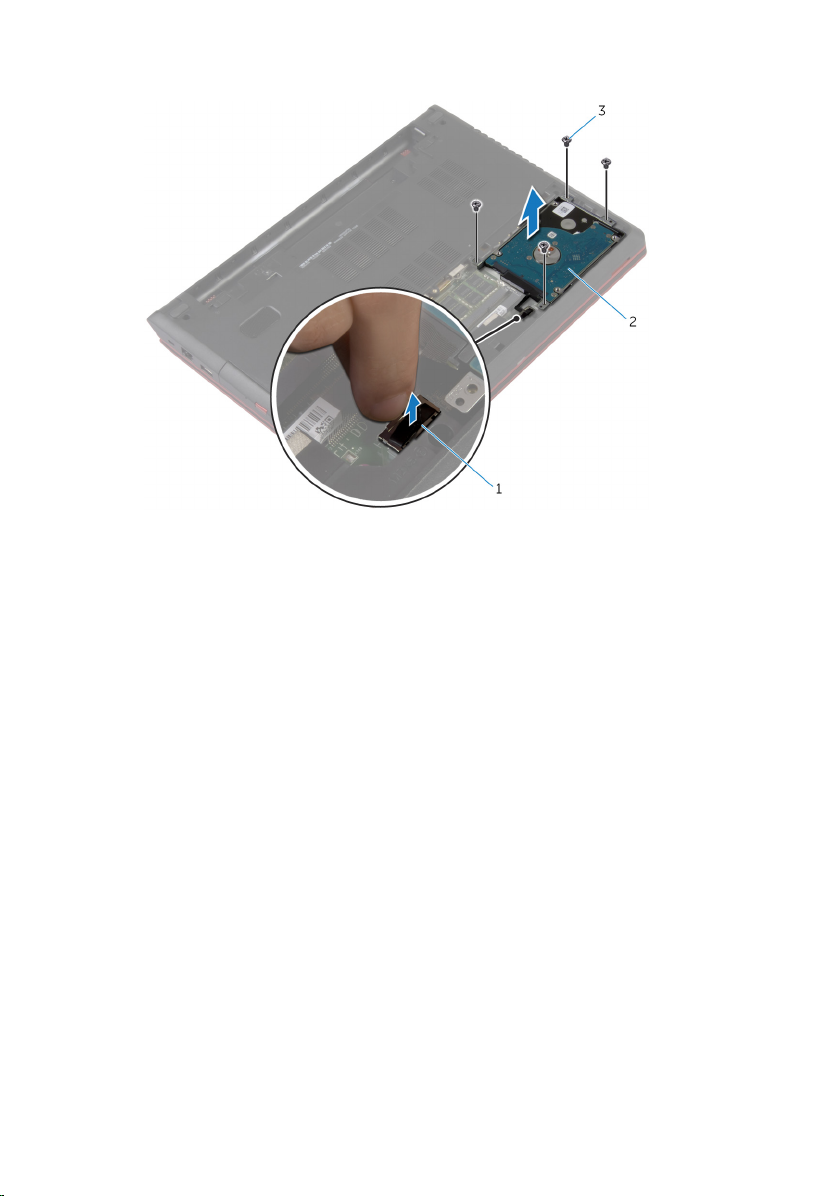
3 Perlahan angkat unit hard disk dari dasar komputer.
1 tab penarik 2 unit hard disk
3 sekrup (4)
4 Lepaskan sambungan interposer dari hard disk.
5 Lepaskan sekrup yang menahan bracket hard disk ke hard disk.
28
Page 29

6 Angkat hard disk dari bracket hard disk.
1 sekrup (4) 2 interposer
3 bracket hard disk 4 hard disk
29
Page 30

Memasang Kembali Hard Disk
PERINGATAN: Sebelum mengerjakan bagian dalam komputer, bacalah
informasi keselamatan yang dikirimkan bersama komputer Anda dan
ikuti langkah-langkah di
Komputer. Setelah mengerjakan bagian dalam komputer Anda, ikuti
instruksi di Setelah Mengerjakan Bagian Dalam Komputer. Untuk
praktik terbaik tentang keselamatan lainnya, lihat home page
Kepatuhan Regulatori di dell.com/regulatory_compliance.
PERHATIAN: Hard disk merupakan benda yang rapuh. Berhati-hatilah
saat menangani hard disk.
Prosedur
1 Sambungkan interposer ke hard disk.
2 Sejajarkan lubang sekrup pada braket hard disk dengan lubang sekrup
pada hard disk.
3 Pasang kembali sekrup yang menahan bracket hard disk ke hard disk.
4 Letakkan unit hard disk ke dalam bay hard disk.
5 Sejajarkan lubang sekrup pada unit hard disk dengan lubang sekrup pada
dasar komputer.
6 Pasang kembali sekrup yang menahan unit hard disk ke dasar komputer.
7 Sambungkan kabel hard disk ke board sistem.
Sebelum Mengerjakan Bagian Dalam
Langkah-langkah berikutnya
1 Pasang kembali penutup bawah.
2 Pasang kembali baterai.
30
Page 31

Melepaskan Keyboard
PERINGATAN: Sebelum mengerjakan bagian dalam komputer, bacalah
informasi keselamatan yang dikirimkan bersama komputer Anda dan
ikuti langkah-langkah di
Komputer. Setelah mengerjakan bagian dalam komputer Anda, ikuti
instruksi di Setelah Mengerjakan Bagian Dalam Komputer. Untuk
praktik terbaik tentang keselamatan lainnya, lihat home page
Kepatuhan Regulatori di dell.com/regulatory_compliance.
Langkah-langkah sebelumnya
Lepaskan baterai.
Prosedur
1 Dengan menggunakan pencungkil plastik, cungkil keyboard ke luar.
2 Geser keyboard ke atas dengan hati-hati untuk melepaskan tab pada
keyboard dari slot pada sandaran tangan.
Sebelum Mengerjakan Bagian Dalam
31
Page 32

3 Balik posisi keyboard lalu tempatkan pada sandaran tangan.
32
1 pencungkil plastik 2 keyboard
3 tab (5)
Page 33

4 Angkat kait dan lepaskan sambungan kabel keyboard dan kabel lampu
latar keyboard dari board sistem.
1 kabel keyboard 2 kait (2)
3 kabel lampu latar keyboard 4 keyboard
5 Angkat keyboard dari sandaran tangan.
33
Page 34

Memasang Kembali Keyboard
PERINGATAN: Sebelum mengerjakan bagian dalam komputer, bacalah
informasi keselamatan yang dikirimkan bersama komputer Anda dan
ikuti langkah-langkah di
Komputer. Setelah mengerjakan bagian dalam komputer Anda, ikuti
instruksi di Setelah Mengerjakan Bagian Dalam Komputer. Untuk
praktik terbaik tentang keselamatan lainnya, lihat home page
Kepatuhan Regulatori di dell.com/regulatory_compliance.
Prosedur
CATATAN: Jika Anda memasang keyboard baru, lipat kabel dengan cara
yang sama seperti lipatan kabel pada keyboard lama. Untuk informasi
selengkapnya, lihat “
1 Dorong kabel keyboard dan kabel lampu later keyboard ke dalam
konektor pada board sistem, lalu tekan kaitnya untuk menahan kabel
tersebut.
2 Balikkan keyboard.
3 Geser tab pada keyboard ke dalam slot pada sandaran tangan dan
turunkan keyboard ke tempatnya.
Langkah-langkah berikutnya
Sebelum Mengerjakan Bagian Dalam
Melipat Kabel Keyboard”.
Pasang kembali baterai.
Melipat Kabel Keyboard
PERHATIAN: Jangan berikan tekanan berlebih saat melipat kabel.
Kabel pada keyboard tidak terlipat saat Anda menerima keyboard pengganti.
Ikuti petunjuk ini untuk melipat kabel pada keyboard pengganti dengan cara
yang sama seperti lipatan kabel pada keyboard lama.
34
Page 35

CATATAN: Kabel lampu latar keyboard hanya ada pada keyboard dengan
lampu latar.
1 Tempatkan keyboard pada permukaan yang datar dan bersih.
1 kabel keyboard 2 keyboard
3 kabel lampu latar keyboard
35
Page 36

2 Perlahan lipat kabel lampu latar keyboard sampai ke bagian ujung kabel
keyboard seperti yang ditunjukkan pada gambar.
1 kabel keyboard 2 kabel lampu latar
keyboard
36
Page 37

3 Perlahan lipat kabel keyboard dengan bagian ujungnya disejajarkan di
garis lipatan seperti yang ditunjukkan pada gambar.
1 kabel keyboard 2 kabel lampu latar
keyboard
3 garis lipatan
1 kabel keyboard 2 keyboard
3 kabel lampu latar keyboard
37
Page 38

Melepaskan Kartu Nirkabel
PERINGATAN: Sebelum mengerjakan bagian dalam komputer, bacalah
informasi keselamatan yang dikirimkan bersama komputer Anda dan
ikuti langkah-langkah di
Komputer. Setelah mengerjakan bagian dalam komputer Anda, ikuti
instruksi di Setelah Mengerjakan Bagian Dalam Komputer. Untuk
praktik terbaik tentang keselamatan lainnya, lihat home page
Kepatuhan Regulatori di dell.com/regulatory_compliance.
Langkah-langkah sebelumnya
1 Lepaskan baterai.
2 Lepaskan keyboard.
Prosedur
1 Lepaskan sambungan kabel antena dari kartu nirkabel.
2 Lepaskan sekrup yang menahan kartu nirkabel ke board sistem.
Sebelum Mengerjakan Bagian Dalam
38
Page 39

3 Geser dan lepaskan kartu nirkabel dari slot kartu nirkabel.
1 slot kartu nirkabel 2 kabel antena (2)
3 kartu nirkabel 4 sekrup
39
Page 40

Memasang Kembali Kartu Nirkabel
PERINGATAN: Sebelum mengerjakan bagian dalam komputer, bacalah
informasi keselamatan yang dikirimkan bersama komputer Anda dan
ikuti langkah-langkah di
Komputer. Setelah mengerjakan bagian dalam komputer Anda, ikuti
instruksi di Setelah Mengerjakan Bagian Dalam Komputer. Untuk
praktik terbaik tentang keselamatan lainnya, lihat home page
Kepatuhan Regulatori di dell.com/regulatory_compliance.
Prosedur
PERHATIAN: Untuk menghindari kerusakan pada kartu nirkabel,
jangan menempatkan kabel apa pun di bawahnya.
1 Sejajarkan takik pada kartu nirkabel dengan tab pada slot kartu nirkabel.
2 Masukkan kartu nirkabel ke dalam slot kartu nirkabel.
3 Pasang kembali sekrup yang menahan kartu nirkabel ke board sistem.
4 Sambungkan kabel antena ke kartu nirkabel.
Tabel berikut menginformasikan skema warna kabel antena untuk kartu
nirkabel yang didukung oleh komputer Anda.
Konektor pada kartu nirkabel Warna kabel antena
Sebelum Mengerjakan Bagian Dalam
Utama (segitiga putih) Putih
Tambahan (segitiga hitam) hitam
Langkah-langkah berikutnya
1 Pasang kembali keyboard.
2 Pasang kembali baterai.
40
Page 41

Melepaskan Sandaran Tangan
PERINGATAN: Sebelum mengerjakan bagian dalam komputer, bacalah
informasi keselamatan yang dikirimkan bersama komputer Anda dan
ikuti langkah-langkah di
Komputer. Setelah mengerjakan bagian dalam komputer Anda, ikuti
instruksi di Setelah Mengerjakan Bagian Dalam Komputer. Untuk
praktik terbaik tentang keselamatan lainnya, lihat home page
Kepatuhan Regulatori di dell.com/regulatory_compliance.
Langkah-langkah sebelumnya
1 Lepaskan baterai.
2 Lepaskan penutup bawah.
3 Lepaskan drive optik.
4 Lepaskan keyboard.
Prosedur
1 Lepaskan sekrup yang menahan sandaran tangan ke dasar komputer.
Sebelum Mengerjakan Bagian Dalam
41
Page 42

2 Angkat kait, dan dengan menggunakan tab penarik, lepaskan sambungan
kabel panel sentuh dari board sistem.
1 sekrup (3) 2 kait
3 tab penarik 4 kabel panel sentuh
3 Tutup display lalu balik posisi komputer.
4 Lepaskan sekrup yang menahan sandaran tangan ke dasar komputer.
42
Page 43

5 Lepaskan sambungan kabel hard disk dari board sistem.
1 dasar komputer 2 sekrup (12)
3 kabel hard disk
43
Page 44

6 Dengan menggunakan pencungkil plastik, lepaskan tab pada sandaran
tangan dari slot pada dasar komputer .
1 tab (8) 2 dasar komputer
3 sandaran tangan 4 pencungkil plastik
7 Balikkan komputer dan buka display sejauh mungkin.
44
Page 45

8 Angkat sandaran tangan dengan cara memiringkannya dan lepaskan dari
dasar komputer.
1 sandaran tangan 2 dasar komputer
45
Page 46

Memasang Kembali Sandaran Tangan
PERINGATAN: Sebelum mengerjakan bagian dalam komputer, bacalah
informasi keselamatan yang dikirimkan bersama komputer Anda dan
ikuti langkah-langkah di
Komputer. Setelah mengerjakan bagian dalam komputer Anda, ikuti
instruksi di Setelah Mengerjakan Bagian Dalam Komputer. Untuk
praktik terbaik tentang keselamatan lainnya, lihat home page
Kepatuhan Regulatori di dell.com/regulatory_compliance.
Prosedur
1 Sejajarkan dan letakkan sandaran tangan pada dasar komputer.
2 Tekan tepi sandaran tangan untuk mengencangkan pada tempatnya.
3 Pasang kembali sekrup yang menahan sandaran tangan ke dasar
komputer.
4 Geser kabel panel sentuh ke dalam konektor pada board sistem lalu tekan
kaitnya ke bawah untuk menahan kabel.
5 Tutup display lalu balik posisi komputer.
6 Sambungkan kabel hard disk ke board sistem.
7 Pasang kembali sekrup yang menahan sandaran tangan ke dasar
komputer.
Sebelum Mengerjakan Bagian Dalam
Langkah-langkah berikutnya
1 Pasang kembali keyboard.
2 Pasang kembali drive optik.
3 Pasang kembali penutup bawah.
4 Pasang kembali baterai.
46
Page 47

Melepaskan Baterai Sel Berbentuk Koin
PERINGATAN: Sebelum mengerjakan bagian dalam komputer, bacalah
informasi keselamatan yang dikirimkan bersama komputer Anda dan
ikuti langkah-langkah di
Komputer. Setelah mengerjakan bagian dalam komputer Anda, ikuti
instruksi di Setelah Mengerjakan Bagian Dalam Komputer. Untuk
praktik terbaik tentang keselamatan lainnya, lihat home page
Kepatuhan Regulatori di dell.com/regulatory_compliance.
PERHATIAN: Melepaskan baterai sel berbentuk koin akan me-reset
pengaturan BIOS ke pengaturan standar. Disarankan agar Anda
mencatat pengaturan BIOS sebelum melepaskan baterai sel berbentuk
koin tersebut.
Langkah-langkah sebelumnya
1 Lepaskan baterai.
2 Lepaskan penutup bawah.
3 Lepaskan drive optik.
4 Lepaskan keyboard.
5 Lepaskan sandaran tangan.
Sebelum Mengerjakan Bagian Dalam
Prosedur
Dengan menggunakan pencungkil plastik, cungkil perlahan baterai sel
berbentuk koin keluar dari soket baterai pada board sistem.
47
Page 48

1 pencungkil plastik 2 baterai sel berbentuk koin
3 soket baterai 4 board sistem
48
Page 49

Memasang Kembali Baterai Sel Berbentuk Koin
PERINGATAN: Sebelum mengerjakan bagian dalam komputer, bacalah
informasi keselamatan yang dikirimkan bersama komputer Anda dan
ikuti langkah-langkah di
Komputer. Setelah mengerjakan bagian dalam komputer Anda, ikuti
instruksi di Setelah Mengerjakan Bagian Dalam Komputer. Untuk
praktik terbaik tentang keselamatan lainnya, lihat home page
Kepatuhan Regulatori di dell.com/regulatory_compliance.
Prosedur
Dengan sisi positif menghadap ke atas, pasang baterai sel berbentuk koin
pada soket baterai di board sistem.
Langkah-langkah berikutnya
1 Pasang kembali sandaran tangan.
2 Pasang kembali keyboard.
3 Pasang kembali drive optik.
4 Pasang kembali penutup bawah.
5 Pasang kembali baterai.
Sebelum Mengerjakan Bagian Dalam
49
Page 50

Melepaskan Board I/O
PERINGATAN: Sebelum mengerjakan bagian dalam komputer, bacalah
informasi keselamatan yang dikirimkan bersama komputer Anda dan
ikuti langkah-langkah di
Komputer. Setelah mengerjakan bagian dalam komputer Anda, ikuti
instruksi di Setelah Mengerjakan Bagian Dalam Komputer. Untuk
praktik terbaik tentang keselamatan lainnya, lihat home page
Kepatuhan Regulatori di dell.com/regulatory_compliance.
Langkah-langkah sebelumnya
1 Lepaskan baterai.
2 Lepaskan penutup bawah.
3 Lepaskan drive optik.
4 Lepaskan keyboard.
5 Lepaskan sandaran tangan.
Prosedur
1 Dengan menggunakan tab penarik, lepaskan sambungan kabel board I/O
dari board I/O.
2 Lepaskan sekrup yang menahan board I/O ke dasar komputer.
Sebelum Mengerjakan Bagian Dalam
50
Page 51

3 Angkat board I/O dari dasar komputer.
1 sekrup (2) 2 board I/O
3 tab penarik 4 kabel board I/O
51
Page 52

Memasang Kembali Board I/O
PERINGATAN: Sebelum mengerjakan bagian dalam komputer, bacalah
informasi keselamatan yang dikirimkan bersama komputer Anda dan
ikuti langkah-langkah di
Komputer. Setelah mengerjakan bagian dalam komputer Anda, ikuti
instruksi di Setelah Mengerjakan Bagian Dalam Komputer. Untuk
praktik terbaik tentang keselamatan lainnya, lihat home page
Kepatuhan Regulatori di dell.com/regulatory_compliance.
Prosedur
1 Sejajarkan lubang sekrup pada board I/O dengan lubang sekrup di dasar
komputer.
2 Pasang kembali sekrup yang menahan board I/O ke dasar komputer.
3 Hubungkan kabel board I/O ke board I/O.
Langkah-langkah berikutnya
1 Pasang kembali sandaran tangan.
2 Pasang kembali keyboard.
3 Pasang kembali drive optik.
4 Pasang kembali penutup bawah.
5 Pasang kembali baterai.
Sebelum Mengerjakan Bagian Dalam
52
Page 53

Melepaskan Kipas
PERINGATAN: Sebelum mengerjakan bagian dalam komputer, bacalah
informasi keselamatan yang dikirimkan bersama komputer Anda dan
ikuti langkah-langkah di
Komputer. Setelah mengerjakan bagian dalam komputer Anda, ikuti
instruksi di Setelah Mengerjakan Bagian Dalam Komputer. Untuk
praktik terbaik tentang keselamatan lainnya, lihat home page
Kepatuhan Regulatori di dell.com/regulatory_compliance.
Langkah-langkah sebelumnya
1 Lepaskan baterai.
2 Lepaskan penutup bawah.
3 Lepaskan drive optik.
4 Lepaskan keyboard.
5 Lepaskan sandaran tangan.
Prosedur
1 Lepaskan sekrup yang menahan kipas ke dasar komputer.
2 Lepaskan sambungan kabel speaker dari board sistem.
3 Kelupas kabel speaker dari kipas.
4 Lepaskan kabel kipas dari board sistem.
Sebelum Mengerjakan Bagian Dalam
53
Page 54

5 Angkat kipas dari dasar komputer.
54
1 sekrup 2 kipas
3 kabel speaker 4 kabel kipas
Page 55

Memasang Kembali Kipas
PERINGATAN: Sebelum mengerjakan bagian dalam komputer, bacalah
informasi keselamatan yang dikirimkan bersama komputer Anda dan
ikuti langkah-langkah di
Komputer. Setelah mengerjakan bagian dalam komputer Anda, ikuti
instruksi di Setelah Mengerjakan Bagian Dalam Komputer. Untuk
praktik terbaik tentang keselamatan lainnya, lihat home page
Kepatuhan Regulatori di dell.com/regulatory_compliance.
Prosedur
1 Letakkan kipas si atas dasar komputer dan sejajarkan lubang sekrup pada
kipas tersebut dengan lubang sekrup pada dasar komputer.
2 Pasang kembali sekrup yang menahan kipas ke dasar komputer.
3 Tempelkan kabel speaker pada kipas.
4 Sambungkan kabel speaker ke board sistem.
5 Sambungkan kabel kipas ke board sistem.
Langkah-langkah berikutnya
1 Pasang kembali sandaran tangan.
2 Pasang kembali keyboard.
3 Pasang kembali drive optik.
4 Pasang kembali penutup bawah.
5 Pasang kembali baterai.
Sebelum Mengerjakan Bagian Dalam
55
Page 56

Melepaskan Board Sistem
PERINGATAN: Sebelum mengerjakan bagian dalam komputer, bacalah
informasi keselamatan yang dikirimkan bersama komputer Anda dan
ikuti langkah-langkah di
Komputer. Setelah mengerjakan bagian dalam komputer Anda, ikuti
instruksi di Setelah Mengerjakan Bagian Dalam Komputer. Untuk
praktik terbaik tentang keselamatan lainnya, lihat home page
Kepatuhan Regulatori di dell.com/regulatory_compliance.
CATATAN: Tag Servis komputer Anda disimpan di dalam board sistem.
Anda harus memasukkan Tag Servis ke dalam program pengaturan BIOS
setelah Anda memasang kembali board sistem.
CATATAN: Memasang kembali board sistem akan menghilangkan
pengubahan yang telah Anda buat pada BIOS menggunakan program
pengaturan BIOS. Anda harus membuat lagi pengubahan yang
diinginkan tersebut setelah Anda memasang kembali board sistem
tersebut.
CATATAN: Sebelum memutuskan sambungan kabel dari board sistem,
catat lokasi konektor sehingga Anda dapat menyambungkannya kembali
setelah Anda memasang kembali board sistem.
Langkah-langkah sebelumnya
1 Lepaskan baterai.
2 Lepaskan penutup bawah.
3 Lepaskan drive optik.
4 Lepaskan keyboard.
5 Lepaskan sandaran tangan.
6 Lepaskan kipas.
7 Lepaskan kartu nirkabel.
Sebelum Mengerjakan Bagian Dalam
Prosedur
1 Dengan menggunakan tab penarik, lepaskan sambungan kabel board I/O
dari konektor pada board I/O.
2 Catat rute kabel board I/O tersebut dan keluarkan dari pemandu
perutean.
56
Page 57

3 Kelupas perakat dan lepaskan sambungan kabel display dari konektor
pada board sistem.
4 Lepaskan sambungan kabel port adaptor daya dari konektor pada board
sistem.
1 kabel board I/O 2 tab penarik
3 kabel port adaptor daya 4 perekat
5 kabel display
57
Page 58

5 Angkat board sistem dengan posisi miring, lalu lepaskan port tersebut dari
slot di dasar komputer.
1 board sistem 2 dasar komputer
6 Balikkan board sistem.
58
Page 59

7 Lepaskan sambungan kabel I/O-board dari board sistem.
1 kabel board I/O 2 board sistem
59
Page 60

Memasang Kembali Board Sistem
PERINGATAN: Sebelum mengerjakan bagian dalam komputer, bacalah
informasi keselamatan yang dikirimkan bersama komputer Anda dan
ikuti langkah-langkah di
Komputer. Setelah mengerjakan bagian dalam komputer Anda, ikuti
instruksi di Setelah Mengerjakan Bagian Dalam Komputer. Untuk
praktik terbaik tentang keselamatan lainnya, lihat home page
Kepatuhan Regulatori di dell.com/regulatory_compliance.
CATATAN: Tag Servis komputer Anda disimpan di dalam board sistem.
Anda harus memasukkan Tag Servis ke dalam program pengaturan BIOS
setelah Anda memasang kembali board sistem.
Prosedur
1 Sambungkan kabel board I/O ke board sistem.
2 Balikkan board sistem.
3 Selipkan port pada board sistem ke dalam slot pada dasar komputer dan
tempatkan board sistem pada dasar komputer.
4 Sambungkan kabel display ke konektornya pada board sistem dan
tempelkan perekat.
5 Sambungkan kabel port adaptor daya ke konektornya pada board sistem.
6 Rutekan kabel board I/O melalui pemandu perutean pada dasar
komputer.
7 Sambungkan kabel board I/O ke konektor pada board I/O.
Sebelum Mengerjakan Bagian Dalam
Langkah-langkah berikutnya
1 Pasang kembali kartu nirkabel.
2 Pasang kembali kipas.
3 Pasang kembali sandaran tangan.
4 Pasang kembali keyboard.
5 Pasang kembali drive optik.
6 Pasang kembali penutup bawah.
7 Pasang kembali baterai.
60
Page 61

Memasukkan Tag Servis dalam BIOS
1 Hidupkan komputer.
2 Tekan F2 saat logo DELL ditampilkan untuk memasuki program
pengaturan BIOS.
3 Navigasikan ke tab Main (Utama) dan masukkan Tag Servis pada bidang
Tag Service Input (Input Tag Servis).
61
Page 62

Melepaskan Unit Pendingin
PERINGATAN: Sebelum mengerjakan bagian dalam komputer, bacalah
informasi keselamatan yang dikirimkan bersama komputer Anda dan
ikuti langkah-langkah di
Komputer. Setelah mengerjakan bagian dalam komputer Anda, ikuti
instruksi di Setelah Mengerjakan Bagian Dalam Komputer. Untuk
praktik terbaik tentang keselamatan lainnya, lihat home page
Kepatuhan Regulatori di dell.com/regulatory_compliance.
PERINGATAN: Unit pendingin bisa menjadi panas selama
pengoperasian normal. Berikan waktu yang cukup bagi unit pendingin
untuk menjadi dingin dulu sebelum Anda menyentuhnya.
PERHATIAN: Untuk memastikan pendinginan maksimum untuk
prosesor tersebut, jangan sentuh area transfer panas pada unit
pendingin. Minyak di kulit Anda dapat mengurangi kemampuan
transfer panas dari gemuk termal tersebut.
Langkah-langkah sebelumnya
1 Lepaskan baterai.
2 Lepaskan penutup bawah.
3 Lepaskan drive optik.
4 Lepaskan keyboard.
5 Lepaskan sandaran tangan.
6 Lepaskan kipas.
7 Lepaskan board sistem.
Sebelum Mengerjakan Bagian Dalam
Prosedur
CATATAN: Tampilan unit pendingin di komputer Anda dapat berbeda
dengan gambar yang ditampilkan di bab ini.
1 Balikkan board sistem dan tempatkan pada permukaan yang rata.
2 Secara berurutan (ditunjukkan pada unit pendingin), longgarkan sekrup
penahan yang menahan unit pendingin ke board sistem.
62
Page 63

3 Angkat unit pendingin dari board sistem.
1 unit pendingin 2 sekrup penahan (7)
63
Page 64

Memasang Kembali Unit Pendingin
PERINGATAN: Sebelum mengerjakan bagian dalam komputer, bacalah
informasi keselamatan yang dikirimkan bersama komputer Anda dan
ikuti langkah-langkah di
Komputer. Setelah mengerjakan bagian dalam komputer Anda, ikuti
instruksi di Setelah Mengerjakan Bagian Dalam Komputer. Untuk
praktik terbaik tentang keselamatan lainnya, lihat home page
Kepatuhan Regulatori di dell.com/regulatory_compliance.
PERHATIAN: Kekeliruan dalam penempatan unit pendingin dapat
merusak board sistem dan prosesor.
CATATAN: Gemuk termal original dapat digunakan kembali jika board
sistem dan unit pendingin original dipasang kembali secara bersamasama. Jika board sistem atau unit pendingin tersebut diganti, gunakan
alas termal yang disediakan di dalam kit untuk memastikan tercapainya
konduktivitas termal.
Prosedur
1 Sejajarkan lubang sekrup pada unit pendingin dengan lubang sekrup pada
board sistem.
2 Secara berurutan (ditunjukkan pada unit pendingin), kencangkan sekrup
penahan yang menahan unit pendingin ke board sistem.
Sebelum Mengerjakan Bagian Dalam
Langkah-langkah berikutnya
1 Pasang kembali board sistem.
2 Pasang kembali kipas.
3 Pasang kembali sandaran tangan.
4 Pasang kembali keyboard.
5 Pasang kembali drive optik.
6 Pasang kembali penutup bawah.
7 Pasang kembali baterai.
64
Page 65

Melepaskan Port Adaptor Daya
PERINGATAN: Sebelum mengerjakan bagian dalam komputer, bacalah
informasi keselamatan yang dikirimkan bersama komputer Anda dan
ikuti langkah-langkah di
Komputer. Setelah mengerjakan bagian dalam komputer Anda, ikuti
instruksi di Setelah Mengerjakan Bagian Dalam Komputer. Untuk
praktik terbaik tentang keselamatan lainnya, lihat home page
Kepatuhan Regulatori di dell.com/regulatory_compliance.
Langkah-langkah sebelumnya
1 Lepaskan baterai.
2 Lepaskan penutup bawah.
3 Lepaskan drive optik.
4 Lepaskan keyboard.
5 Lepaskan sandaran tangan.
Prosedur
1 Lepaskan sambungan kabel port adaptor daya dari board sistem.
2 Catat perutean kabel port adaptor daya dan lepaskan kabel tersebut dari
pemandu perutean pada dasar komputer.
Sebelum Mengerjakan Bagian Dalam
65
Page 66

3 Angkat port adaptor daya bersama dengan kabelnya dari dasar komputer.
1 port adaptor daya 2 kabel port adaptor daya
66
Page 67

Memasang Kembali Port Adaptor Daya
PERINGATAN: Sebelum mengerjakan bagian dalam komputer, bacalah
informasi keselamatan yang dikirimkan bersama komputer Anda dan
ikuti langkah-langkah di
Komputer. Setelah mengerjakan bagian dalam komputer Anda, ikuti
instruksi di Setelah Mengerjakan Bagian Dalam Komputer. Untuk
praktik terbaik tentang keselamatan lainnya, lihat home page
Kepatuhan Regulatori di dell.com/regulatory_compliance.
Prosedur
1 Tempatkan port adaptor daya ke dalam slot pada dasar komputer.
2 Rutekan kabel port adaptor daya melalui pemandu perutean
pada speaker.
3 Sambungkan kabel port adaptor daya ke board sistem.
Langkah-langkah berikutnya
1 Pasang kembali sandaran tangan.
2 Pasang kembali keyboard.
3 Pasang kembali drive optik.
4 Pasang kembali penutup bawah.
5 Pasang kembali baterai.
Sebelum Mengerjakan Bagian Dalam
67
Page 68

Melepaskan Unit Display
PERINGATAN: Sebelum mengerjakan bagian dalam komputer, bacalah
informasi keselamatan yang dikirimkan bersama komputer Anda dan
ikuti langkah-langkah di
Komputer. Setelah mengerjakan bagian dalam komputer Anda, ikuti
instruksi di Setelah Mengerjakan Bagian Dalam Komputer. Untuk
praktik terbaik tentang keselamatan lainnya, lihat home page
Kepatuhan Regulatori di dell.com/regulatory_compliance.
Langkah-langkah sebelumnya
1 Lepaskan baterai.
2 Lepaskan penutup bawah.
3 Lepaskan drive optik.
4 Lepaskan keyboard.
5 Lepaskan sandaran tangan.
Prosedur
1 Kelupas perekat dan lepaskan sambungan kabel display dari board sistem.
2 Catat perutean kabel display dan lepaskan kabel dari pemandu
peruteannya.
3 Lepaskan sambungan kabel antena dari kartu nirkabel.
4 Kelupas pita perekat yang menahan kabel antena ke speaker.
5 Catat perutean kabel antena dan lepaskan kabel dari pemandu perutean.
6 Dengan menggunakan tab penarik, lepaskan sambungan kabel board I/O
dari board I/O.
Sebelum Mengerjakan Bagian Dalam
68
Page 69

7 Catat perutean kabel board I/O dan lepaskan kabel dari pemandu
perutean.
1 perekat (2) 2 kabel display
3 kabel antena (2) 4 kabel board I/O
8 Lepaskan sekrup yang menahan unit display ke dasar komputer.
69
Page 70

9 Angkat unit display dari dasar komputer.
70
1 unit display 2 sekrup (4)
3 dasar komputer
Page 71

Memasang Kembali Unit Display
PERINGATAN: Sebelum mengerjakan bagian dalam komputer, bacalah
informasi keselamatan yang dikirimkan bersama komputer Anda dan
ikuti langkah-langkah di
Komputer. Setelah mengerjakan bagian dalam komputer Anda, ikuti
instruksi di Setelah Mengerjakan Bagian Dalam Komputer. Untuk
praktik terbaik tentang keselamatan lainnya, lihat home page
Kepatuhan Regulatori di dell.com/regulatory_compliance.
Prosedur
1 Letakkan unit display di atas dasar komputer dan sejajarkan lubang sekrup
pada unit display tersebut dengan lubang sekrup pada dasar komputer.
2 Pasang kembali sekrup yang menahan unit display tersebut ke
dasar komputer .
3 Rutekan kabel board I/O melalui pemandu perutean pada dasar
komputer.
4 Hubungkan kabel board I/O ke board I/O.
5 Rutekan kabel antena melalui pemandu perutean pada dasar komputer.
6 Tempelkan perekat yang menahan kabel antena ke speaker.
7 Sambungkan kabel antena ke kartu nirkabel.
8 Rutekan kabel display melalui pemandu perutean pada dasar komputer.
9 Sambungkan kabel display ke board sistem dan tempelkan perekat.
Sebelum Mengerjakan Bagian Dalam
Langkah-langkah berikutnya
1 Pasang kembali sandaran tangan.
2 Pasang kembali keyboard.
3 Pasang kembali drive optik.
4 Pasang kembali penutup bawah.
5 Pasang kembali baterai.
71
Page 72

Melepaskan Bezel Display
PERINGATAN: Sebelum mengerjakan bagian dalam komputer, bacalah
informasi keselamatan yang dikirimkan bersama komputer Anda dan
ikuti langkah-langkah di
Komputer. Setelah mengerjakan bagian dalam komputer Anda, ikuti
instruksi di Setelah Mengerjakan Bagian Dalam Komputer. Untuk
praktik terbaik tentang keselamatan lainnya, lihat home page
Kepatuhan Regulatori di dell.com/regulatory_compliance.
Langkah-langkah sebelumnya
1 Lepaskan baterai.
2 Lepaskan penutup bawah.
3 Lepaskan drive optik.
4 Lepaskan keyboard.
5 Lepaskan sandaran tangan.
6 Lepaskan unit display.
Prosedur
1 Dengan menggunakan ujung jari, cungkil tepi bagian dalam bezel display
dengan hati-hati.
Sebelum Mengerjakan Bagian Dalam
72
Page 73

2 Lepaskan bezel display dari penutup belakang display.
1 bezel display 2 penutup belakang display
73
Page 74

Memasang Kembali Bezel Display
PERINGATAN: Sebelum mengerjakan bagian dalam komputer, bacalah
informasi keselamatan yang dikirimkan bersama komputer Anda dan
ikuti langkah-langkah di
Komputer. Setelah mengerjakan bagian dalam komputer Anda, ikuti
instruksi di Setelah Mengerjakan Bagian Dalam Komputer. Untuk
praktik terbaik tentang keselamatan lainnya, lihat home page
Kepatuhan Regulatori di dell.com/regulatory_compliance.
Prosedur
Sejajarkan bezel display dengan penutup belakang display, dan tekan bezel
display ke tempatnya secara perlahan.
Langkah-langkah berikutnya
1 Pasang kembali unit display.
2 Pasang kembali sandaran tangan.
3 Pasang kembali keyboard.
4 Pasang kembali drive optik.
5 Pasang kembali penutup bawah.
6 Pasang kembali baterai.
Sebelum Mengerjakan Bagian Dalam
74
Page 75

Melepaskan Panel Display
PERINGATAN: Sebelum mengerjakan bagian dalam komputer, bacalah
informasi keselamatan yang dikirimkan bersama komputer Anda dan
ikuti langkah-langkah di
Komputer. Setelah mengerjakan bagian dalam komputer Anda, ikuti
instruksi di Setelah Mengerjakan Bagian Dalam Komputer. Untuk
praktik terbaik tentang keselamatan lainnya, lihat home page
Kepatuhan Regulatori di dell.com/regulatory_compliance.
Langkah-langkah sebelumnya
1 Lepaskan baterai.
2 Lepaskan penutup bawah.
3 Lepaskan drive optik.
4 Lepaskan keyboard.
5 Lepaskan sandaran tangan.
6 Lepaskan unit display.
7 Lepaskan bezel display.
Sebelum Mengerjakan Bagian Dalam
75
Page 76

Prosedur
1 Lepaskan sekrup yang menahan panel display ke penutup belakang
display.
1 sekrup (4) 2 penutup belakang display
3 panel display
76
Page 77

2 Angkat perlahan panel display dan balikkan.
1 panel display 2 penutup belakang display
3 Lepaskan perekat dan lepaskan sambungan kabel display dari panel
display.
1 panel display 2 perekat
3 kabel display 4 penutup belakang display
77
Page 78

4 Angkat panel display dari penutup belakang display.
78
Page 79

Memasang Kembali Panel Display
PERINGATAN: Sebelum mengerjakan bagian dalam komputer, bacalah
informasi keselamatan yang dikirimkan bersama komputer Anda dan
ikuti langkah-langkah di
Komputer. Setelah mengerjakan bagian dalam komputer Anda, ikuti
instruksi di Setelah Mengerjakan Bagian Dalam Komputer. Untuk
praktik terbaik tentang keselamatan lainnya, lihat home page
Kepatuhan Regulatori di dell.com/regulatory_compliance.
Prosedur
1 Hubungkan kabel display pada panel display.
2 Tempelkan selotip yang menahan kabel display ke panel display.
3 Letakkan panel display pada penutup belakang display dengan perlahan
dan sejajarkan lubang sekrup pada panel display dengan lubang sekrup
pada penutup belakang display .
4 Pasang kembali sekrup yang menahan panel display ke penutup belakang
display.
Langkah-langkah berikutnya
1 Pasang kembali bezel display.
2 Pasang kembali unit display.
3 Pasang kembali sandaran tangan.
4 Pasang kembali keyboard.
5 Pasang kembali drive optik.
6 Pasang kembali penutup bawah.
7 Pasang kembali baterai.
Sebelum Mengerjakan Bagian Dalam
79
Page 80

Melepaskan Unit Engsel Display dan Bracket
PERINGATAN: Sebelum mengerjakan bagian dalam komputer, bacalah
informasi keselamatan yang dikirimkan bersama komputer Anda dan
ikuti langkah-langkah di
Komputer. Setelah mengerjakan bagian dalam komputer Anda, ikuti
instruksi di Setelah Mengerjakan Bagian Dalam Komputer. Untuk
praktik terbaik tentang keselamatan lainnya, lihat home page
Kepatuhan Regulatori di dell.com/regulatory_compliance.
Langkah-langkah sebelumnya
1 Lepaskan baterai.
2 Lepaskan penutup bawah.
3 Lepaskan drive optik.
4 Lepaskan keyboard.
5 Lepaskan sandaran tangan.
6 Lepaskan unit display.
7 Lepaskan bezel display.
Prosedur
Sebelum Mengerjakan Bagian Dalam
1 Lepaskan sekrup yang menahan unit engsel display dan bracket ke
penutup belakang display.
80
Page 81

2 Angkat unit engsel display dan bracket dari penutup belakang display.
1 sekrup (10) 2 unit engsel display dan
bracket (2)
81
Page 82

Memasang Kembali Unit Engsel Display dan Bracket
PERINGATAN: Sebelum mengerjakan bagian dalam komputer, bacalah
informasi keselamatan yang dikirimkan bersama komputer Anda dan
ikuti langkah-langkah di
Komputer. Setelah mengerjakan bagian dalam komputer Anda, ikuti
instruksi di Setelah Mengerjakan Bagian Dalam Komputer. Untuk
praktik terbaik tentang keselamatan lainnya, lihat home page
Kepatuhan Regulatori di dell.com/regulatory_compliance.
Prosedur
1 Sejajarkan lubang sekrup pada unit engsel display dan bracket dengan
lubang sekrup pada penutup belakang display.
2 Pasang kembali sekrup yang menahan unit engsel display dan bracket ke
penutup belakang display .
Langkah-langkah berikutnya
1 Pasang kembali bezel display.
2 Pasang kembali unit display.
3 Pasang kembali sandaran tangan.
4 Pasang kembali keyboard.
5 Pasang kembali drive optik.
6 Pasang kembali penutup bawah.
7 Pasang kembali baterai.
Sebelum Mengerjakan Bagian Dalam
82
Page 83

Melepaskan Kamera
PERINGATAN: Sebelum mengerjakan bagian dalam komputer, bacalah
informasi keselamatan yang dikirimkan bersama komputer Anda dan
ikuti langkah-langkah di
Komputer. Setelah mengerjakan bagian dalam komputer Anda, ikuti
instruksi di Setelah Mengerjakan Bagian Dalam Komputer. Untuk
praktik terbaik tentang keselamatan lainnya, lihat home page
Kepatuhan Regulatori di dell.com/regulatory_compliance.
Langkah-langkah sebelumnya
1 Lepaskan baterai.
2 Lepaskan penutup bawah.
3 Lepaskan drive optik.
4 Lepaskan keyboard.
5 Lepaskan sandaran tangan.
6 Lepaskan unit display.
7 Lepaskan bezel display.
8 Lepaskan panel display.
Prosedur
Sebelum Mengerjakan Bagian Dalam
1 Kelupas kabel kamera dari penutup belakang display.
2 Dengan menggunakan pencungkil plastik, perlahan cungkil kamera dari
penutup belakang display lalu balikkan kamera.
3 Kelupas perekat yang menahan kabel kamera ke modul kamera.
83
Page 84

4 Lepaskan kabel kamera dari kamera.
1 kabel kamera 2 kamera
3 pencungkil plastik 4 perekat
84
Page 85

Memasang Kembali Kamera
PERINGATAN: Sebelum mengerjakan bagian dalam komputer, bacalah
informasi keselamatan yang dikirimkan bersama komputer Anda dan
ikuti langkah-langkah di
Komputer. Setelah mengerjakan bagian dalam komputer Anda, ikuti
instruksi di Setelah Mengerjakan Bagian Dalam Komputer. Untuk
praktik terbaik tentang keselamatan lainnya, lihat home page
Kepatuhan Regulatori di dell.com/regulatory_compliance.
Prosedur
1 Sambungkan kabel kamera ke kamera.
2 Tempelkan perekat yang menahan kabel kamera ke kamera.
3 Balikkan kamera dan dengan menggunakan tiang penyelaras, letakkan
kamera pada penutup belakang display.
4 Tempelkan kabel kamera pada penutup belakang display.
Langkah-langkah berikutnya
1 Pasang kembali panel display.
2 Pasang kembali bezel display.
3 Pasang kembali unit display.
4 Pasang kembali sandaran tangan.
5 Pasang kembali keyboard.
6 Pasang kembali drive optik.
7 Pasang kembali penutup bawah.
8 Pasang kembali baterai.
Sebelum Mengerjakan Bagian Dalam
85
Page 86

Melepaskan Speaker
PERINGATAN: Sebelum mengerjakan bagian dalam komputer, bacalah
informasi keselamatan yang dikirimkan bersama komputer Anda dan
ikuti langkah-langkah di
Komputer. Setelah mengerjakan bagian dalam komputer Anda, ikuti
instruksi di Setelah Mengerjakan Bagian Dalam Komputer. Untuk
praktik terbaik tentang keselamatan lainnya, lihat home page
Kepatuhan Regulatori di dell.com/regulatory_compliance.
Langkah-langkah sebelumnya
1 Lepaskan baterai.
2 Lepaskan penutup bawah.
3 Lepaskan drive optik.
4 Lepaskan keyboard.
5 Lepaskan sandaran tangan.
6 Lepaskan kipas.
7 Lepaskan kartu nirkabel.
8 Lepaskan board sistem.
9 Lepaskan port adaptor daya.
10 Lepaskan unit display.
Sebelum Mengerjakan Bagian Dalam
Prosedur
1 Catat rute kabel speaker dan lepaskan kabel speaker tersebut dari
pemandu perutean pada dasar komputer.
2 Catat posisi grommet karet sebelum mengangkat kabel speaker tersebut.
86
Page 87

3 Angkat speaker, bersama dengan kabel speaker, dari dasar komputer.
1 kabel speaker 2 perutean kabel speaker
3 grommet karet (6) 4 speaker (2)
87
Page 88

Memasang Kembali Speaker
PERINGATAN: Sebelum mengerjakan bagian dalam komputer, bacalah
informasi keselamatan yang dikirimkan bersama komputer Anda dan
ikuti langkah-langkah di
Komputer. Setelah mengerjakan bagian dalam komputer Anda, ikuti
instruksi di Setelah Mengerjakan Bagian Dalam Komputer. Untuk
praktik terbaik tentang keselamatan lainnya, lihat home page
Kepatuhan Regulatori di dell.com/regulatory_compliance.
Prosedur
CATATAN: Grommet karet dapat terdorong saat memasang kembali
speaker. Pastikan grommet karet berada di posisinya setelah meletakkan
speaker pada dasar komputer.
1 Dengan menggunakan tiang penyejajaran pada dasar komputer,
tempatkan speaker pada dasar komputer.
2 Pasang kembali grommet karet jika telah terdorong saat memasang
kembali speaker.
3 Rutekan kabel speaker melalui pemandu perutean pada dasar komputer.
Langkah-langkah berikutnya
1 Pasang kembali unit display.
2 Pasang kembali port adaptor daya.
3 Pasang kembali board sistem.
4 Pasang kembali kartu nirkabel.
5 Pasang kembali kipas.
6 Pasang kembali sandaran tangan.
7 Pasang kembali keyboard.
8 Pasang kembali drive optik.
9 Pasang kembali penutup bawah.
10 Pasang kembali baterai.
Sebelum Mengerjakan Bagian Dalam
88
Page 89

Menjalankan Flashing BIOS
Anda mungkin perlu melakukan flash (pembaruan) pada BIOS ketika
pembaruan tersedia atau setelah memasang kembali board sistem. Untuk
menjalankan flashing BIOS:
1 Hidupkan komputer.
2 Kunjungi dell.com/support.
3 Jika Anda memiliki Tag Servis komputer Anda, ketikkan Tag Servis
komputer tersebut dan klik
Jika Anda tidak mengetahui Tag Servis komputer Anda, klik Detect My
Product (Deteksi Produk Saya) agar Tag Servis Anda terdeteksi secara
otomatis.
CATATAN: Jika Tag Servis tidak terdeteksi secara otomatis, pilih
produk Anda di bawah kategori produk.
4 Klik View Drivers and Downloads (Lihat Driver dan Unduhan).
5 Klik View All Drivers (Lihat Semua Driver).
6 Dalam drop-down Operating System (Sistem Operasi), pilih sistem
operasi yang terpasang pada komputer Anda.
7 Klik BIOS.
8 Klik Download File (Unduh File) untuk mengunduh versi BIOS terbaru
untuk komputer Anda.
9 Pada halaman berikutnya, pilih Single-file download (Unduh file tunggal)
dan klik Continue (Lanjutkan).
10 Simpan file dan setelah unduhan selesai, navigasikan ke folder tempat
Anda menyimpan file update BIOS tersebut.
11 Klik dua kali pada ikon file pembaruan BIOS tersebut lalu ikuti petunjuk
yang ditampilkan pada layar.
Submit (Ajukan).
89
Page 90

Mendapatkan Bantuan dan Menghubungi Dell
Sumber Daya Bantuan Mandiri
Anda bisa mendapatkan informasi dan bantuan tentang produk dan layanan
Dell dengan menggunakan sumber daya bantuan mandiri online ini:
Informasi Bantuan Mandiri Opsi Bantuan Mandiri
Mengakses Bantuan Windows
Windows 8.1 — Buka bilah Cari,
ketikkan Bantuan dan Dukungan di
dalam kotak pencarian dan tekan
Enter.
Windows 7 — Klik Mulai → Bantuan
dan Dukungan.
Informasi tentang produk dan
layanan Dell.
Informasi pemecahan masalah,
panduan pengguna, petunjuk
pengaturan, spesifikasi produk, blog
bantuan teknis, driver, pembaruan
perangkat lunak, dan lain sebagainya
Informasi tentang Microsoft Windows
8.1
Informasi tentang Microsoft Windows
7
Pelajari tentang sistem operasi Anda,
pengaturan dan cara penggunaan
komputer Anda, pencadangan data,
diagnostik, dan lain sebagainya.
Lihat dell.com
Lihat dell.com/support
Lihat dell.com/windows8
Klik Mulai → Semua Program →
Dokumentasi Bantuan Dell.
Lihat Saya dan Dell Saya di dell.com/
support/manuals.
Menghubungi Dell
Untuk menghubungi Dell mengenai penjualan, dukungan teknis, atau masalah
layanan pelanggan, lihat dell.com/contactdell.
90
Page 91

CATATAN: Ketersediaan bervariasi tergantung negara dan produk, dan
beberapa layanan mungkin tidak tersedia di negara Anda.
CATATAN: Jika Anda tidak memiliki sambungan internet aktif, Anda
dapat menemukan informasi kontak pada faktur pembelian, slip
kemasan, tagihan, atau katalog produk Dell.
91
